Page 1
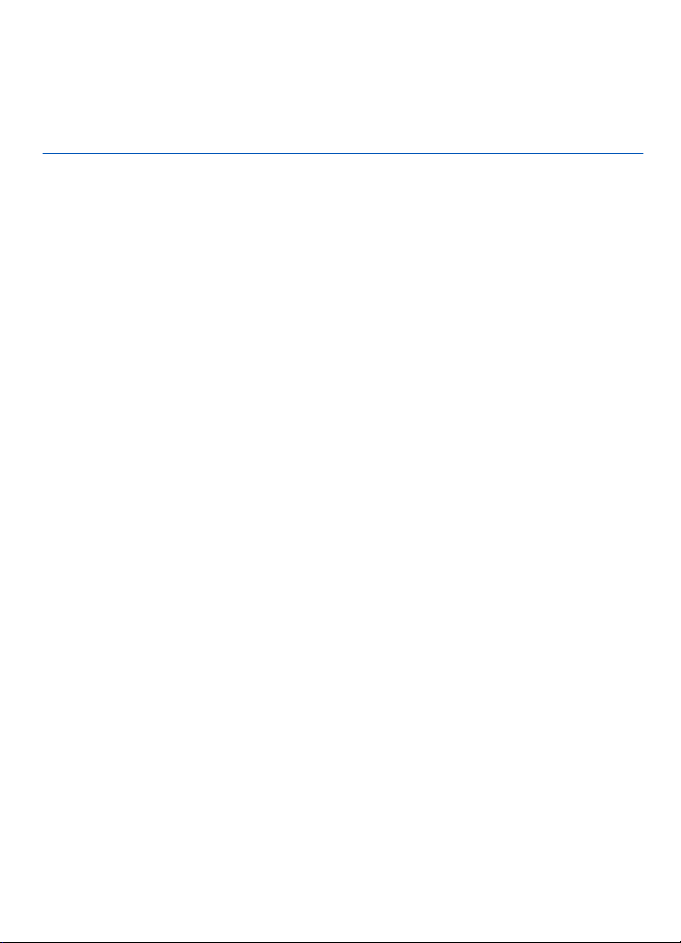
Gebruikershandleiding Nokia 2680
slide
9210038
Uitgave 1
Page 2
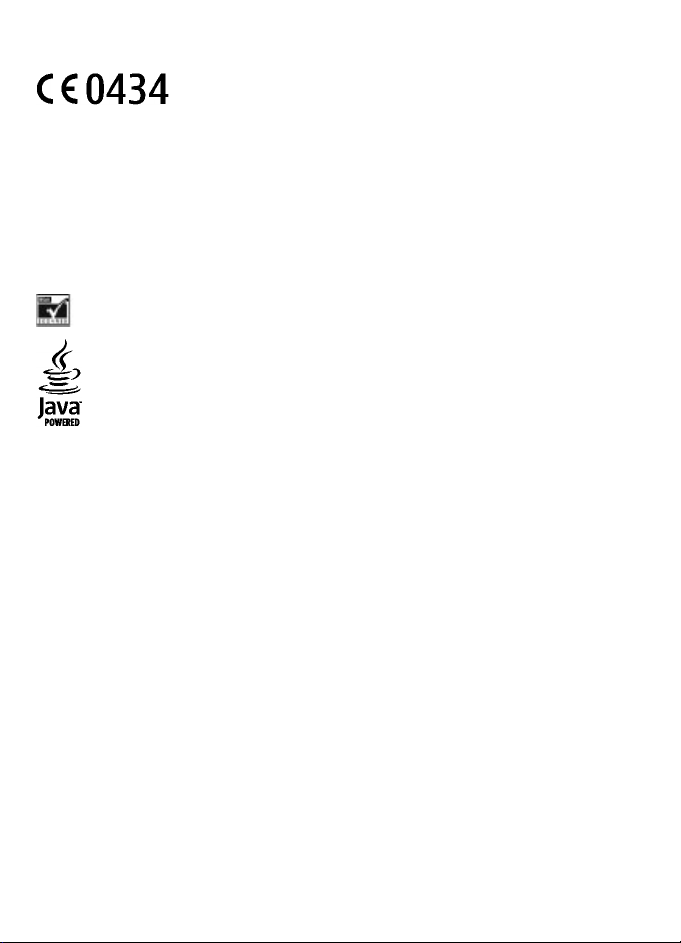
CONFORMITEITSVERKLARING
Hierbij verklaart NOKIA CORPORATION dat het product RM-392 in overeenstemming is met
de essentiële eisen en andere relevante bepalingen van richtlijn 1999/5/EG. Een
exemplaar van de conformiteitsverklaring kunt u vinden op de volgende website: http://
www.nokia.com/phones/declaration_of_conformity/.
© 2008 Nokia. Alle rechten voorbehouden.
Nokia, Nokia Connecting People en Navi zijn handelsmerken of gedeponeerde handelsmerken van Nokia Corporation.
De Nokia-tune is een geluidsmerk van Nokia Corporation. Namen van andere producten en bedrijven kunnen
handelsmerken of handelsnamen van de respectievelijke eigenaren zijn.
Reproductie, overdracht, distributie of opslag van dit document of een gedeelte ervan in enige vorm zonder
voorafgaande schriftelijke toestemming van Nokia is verboden.
US Patent No 5818437 and other pending patents. T9 text input software Copyright © 1997-2008. Tegic
Communications, Inc. All rights reserved.
Includes RSA BSAFE cryptographic or security protocol software from RSA Security.
Java is a trademark of Sun Microsystems, Inc.
This product is licensed under the MPEG-4 Visual Patent Portfolio License (i) for personal and noncommercial use in
connection with information which has been encoded in compliance with the MPEG-4 Visual Standard by a consumer
engaged in a personal and noncommercial activity and (ii) for use in connection with MPEG-4 video provided by a
licensed video provider. No license is granted or shall be implied for any other use. Additional information, including
that related to promotional, internal, and commercial uses, may be obtained from MPEG LA, LLC. See http://
www.mpegla.com
Dit product is gelicentieerd onder de MPEG-4 Visual Patent Portfolio-licentie (i) voor privé- en niet-commercieel
gebruik in verband met informatie die is gecodeerd volgens de visuele norm MPEG-4, door een consument in het
kader van een privé- en niet-commerciële activiteit, en (ii) voor gebruik in verband met MPEG-4-videomateriaal dat
door een gelicentieerde videoaanbieder is verstrekt. Voor ieder ander gebruik is of wordt expliciet noch impliciet
een licentie verstrekt. Aanvullende informatie, waaronder informatie over het gebruik voor promotionele
doeleinden, intern gebruik en commercieel gebruik, is verkrijgbaar bij MPEG LA, LLC. Zie http://www.mpegla.com.
Nokia voert een beleid dat gericht is op voortdurende ontwikkeling. Nokia behoudt zich het recht voor zonder
voorafgaande kennisgeving wijzigingen en verbeteringen aan te brengen in de producten die in dit document
worden beschreven.
VOOR ZOVER MAXIMAAL TOEGESTAAN OP GROND VAN HET TOEPASSELIJKE RECHT, ZAL NOKIA OF EEN VAN HAAR
LICENTIEHOUDERS ONDER GEEN OMSTANDIGHEID AANSPRAK ELIJK ZIJN VOOR ENIG VERLIES VAN GEGEVENS OF INKOMSTEN
OF VOOR ENIGE BIJZONDERE, INCIDENTELE OF INDIRECTE SCHADE OF GEVOLGSCHADE VAN WELKE OORZAAK DAN OOK.
DE INHOUD VAN DIT DOCUMENT WORDT ZONDER ENIGE VORM VAN GARANTIE VERSTREKT. TENZIJ VEREIST KRACHTENS HET
TOEPASSELIJKE RECHT, WORDT GEEN ENKELE GARANTIE GEGEVE N BETREFFENDE DE NAUWKEURIGHEID, BETROUWBAARHEID
OF INHOUD VAN DIT DOCUMENT, HETZIJ UITDRUKKELIJK HETZIJ IMPLICIET, DAARONDER MEDE BEGREPEN MAAR NIET
BEPERKT TOT IMPLICIETE GARANTIES BETREFF ENDE DE VERKOOPBA ARHE ID E N DE GES CHIK THE ID V OOR E EN B EPA ALD D OEL .
NOKIA BEHOUDT ZICH TE ALLEN TIJDE HET RECHT VOOR ZONDER VOORAFGAANDE KENNISGEVING DIT DOCUMENT TE
WIJZIGEN OF TE HERROEPEN.
Page 3
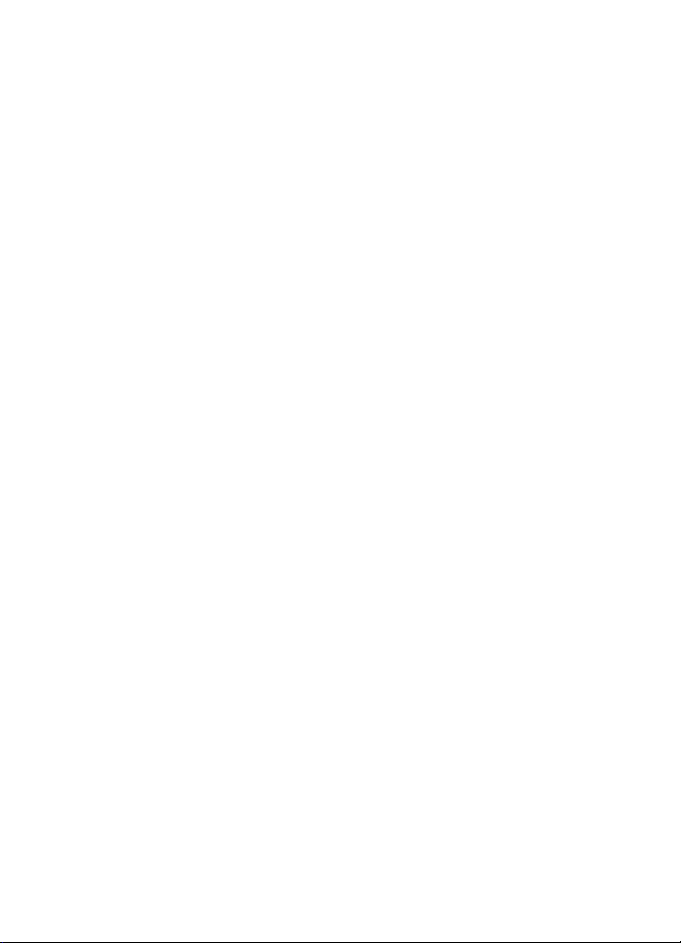
De beschikbaarheid van bepaalde producten, toepassingen en diensten voor deze producten kan per regio
verschillen. Neem contact op met uw Nokia-dealer voor details en de beschikbaarheid van taalopties.
Exportbepalingen
Dit apparaat bevat mogelijk onderdelen, technologie of software die onderhevig zijn aan wet- en regelgeving
betreffende export van de VS en andere landen. Ontwijking in strijd met de wetgeving is verboden.
Toepassingen van derden die bij uw apparaat worden geleverd, kunnen zijn gemaakt door en in eigendom zijn van
personen en entiteiten die geen relatie of verband met Nokia hebben. Nokia beschikt niet over de auteursrechten
of de intellectuele eigendomsrechten op deze toepassingen van derden. Als zodanig draagt Nokia geen
verantwoordelijkheid voor de ondersteuning voor eindgebruikers of de functionaliteit van deze toepassingen of de
informatie in deze toepassingen of het materiaal. Nokia biedt geen garantie voor deze toepassingen van derden.
MET HET GEBRUIK VAN DE TOEPASSINGEN ACCEPTEERT U DAT DE TOEPASSINGEN WORDEN GELEVERD ZONDER ENIGE VORM
VAN GARANTIE, HETZIJ UITDRUKKELIJK HETZIJ IMPLICIET, VOOR ZOVER MAXIMAAL IS TOEGESTAAN OP GROND VAN HET
TOEPASSELIJKE RECHT. U ACCEPTEERT TEVENS DAT NOCH NOKIA NOCH GELIEERDE PARTIJEN VERKLARINGEN DOEN OF
GARANTIES VERSTREKKEN, UITDRUKKELIJK OF IMPLICIET, MET INBEGRIP VAN (MAAR NIET BEPERKT TOT) GARANTIES
BETREFFENDE TITEL, VERKOOPBAARHEID, GESCHIKTHEID VOOR EEN BEPAALD DOEL O F DAT DE TOEPASSINGEN GEEN INBREUK
MAKEN OP OCTROOIEN, AUTEURSRE CHTEN, HANDELSMERKEN OF ANDERE RECHTE N VAN DERDEN.
9210038/Uitgave 1
Page 4
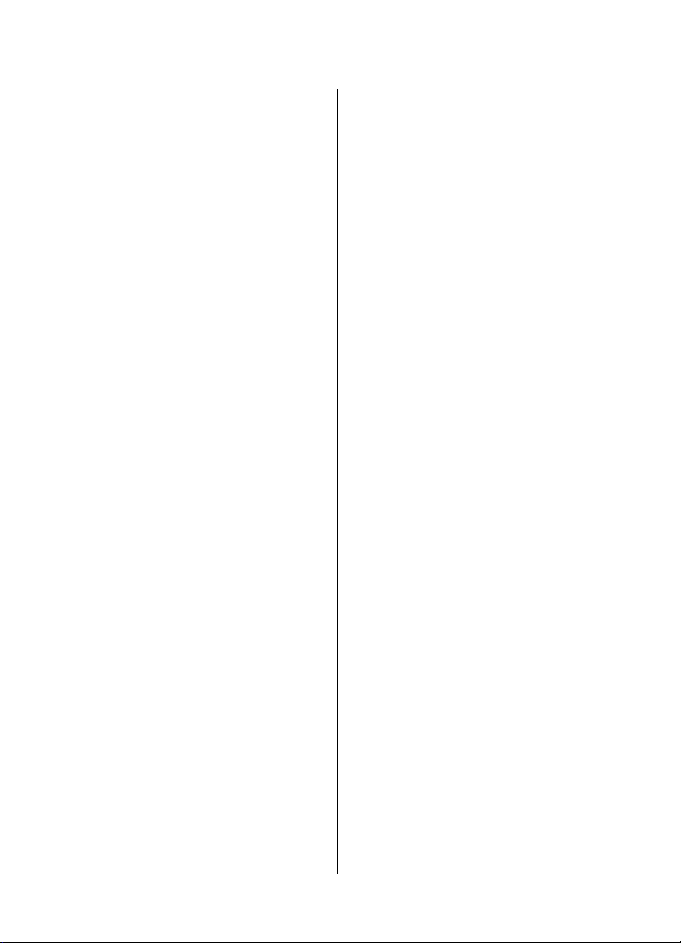
Inhoudsopgave
Veiligheid....................................6
1. Algemene informatie..............7
Over dit apparaat.......................................7
Netwerkdiensten.......................................7
Gedeeld geheugen....................................8
Toegangscodes..........................................8
Nokia-ondersteuning................................8
2. Aan de slag..............................9
SIM-kaart en batterij installeren..............9
De batterij opladen...................................9
Antenne....................................................10
Magneten en magnetische
velden.......................................................10
Toetsen en onderdelen...........................10
De telefoon in- en uitschakelen.............11
Standby-modus ......................................11
Toetsenslot..............................................11
Functies zonder een SIM-kaart...............11
Toepassingen die op de achtergrond
worden uitgevoerd.................................12
3. Oproepen...............................12
Oproepen plaatsen en
beantwoorden.........................................12
Luidspreker..............................................12
Snelkeuzetoetsen....................................12
4. Tekst invoeren.......................12
Tekstmodi................................................12
Gewone tekstinvoer................................13
Tekstinvoer met woordenboek..............13
5. Door de menu's
navigeren..................................13
6. Berichten...............................14
Tekst- en multimediaberichten.............14
Tekstberichten......................................14
Multimediaberichten............................14
Een tekst- of multimediabericht
maken....................................................14
E-mail........................................................15
E-mai linstelwizard...............................15
E-mailberichten schrijven en
verzenden..............................................15
E-mail downloaden..............................15
Flitsberichten...........................................16
Nokia Xpress-audioberichten.................16
Chatten.....................................................16
Spraakberichten......................................16
Berichtinstellingen..................................16
7. Contacten...............................17
8. Oproeplog .............................17
9. Instellingen...........................18
Profielen...................................................18
Tonen........................................................18
Scherm......................................................18
Datum en tijd...........................................18
Snelkoppelingen......................................19
Synchronisatie en
reservekopieën........................................19
Connectiviteit...........................................19
Draadloze Bluetooth-
technologie...........................................19
Packet-gegevens...................................20
Telefooninstellingen voor
oproepen..................................................20
Toebehoren..............................................21
Configuratie.............................................21
Fabrieksinstellingen terugzetten..........21
10. Operatormenu.....................22
11. Galerij..................................22
12. Media...................................22
Camera en video......................................22
FM-radio...................................................23
Recorder...................................................23
Muziekspeler............................................23
Page 5
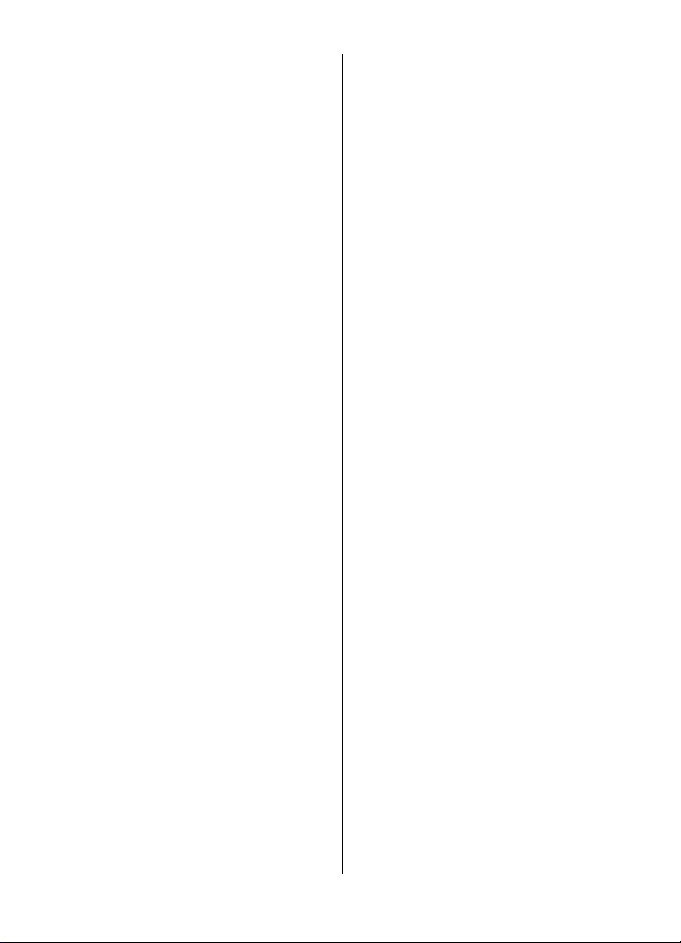
13. Toepassingen......................24
14. Organizer.............................25
Wekker.....................................................25
Agenda en takenlijst...............................25
15. Web ....................................25
Verbinding maken met een
dienst........................................................26
Weergave-instellingen............................26
Cachegeheugen.......................................26
Browserbeveiliging.................................26
16. SIM-diensten........................27
Toebehoren...............................28
Batterij......................................28
Informatie over de batterij en de
lader..........................................................28
Controleren van de echtheid van Nokia-
batterijen.................................................29
De echtheid van het hologram
controleren............................................29
Wat als de batterij niet origineel
is?...........................................................30
Behandeling en
onderhoud................................30
Verwijdering............................................31
Inhoudsopgave
Index.........................................36
Aanvullende
veiligheidsinformatie...............31
Kleine kinderen........................................31
Gebruiksomgeving..................................31
Medische apparatuur..............................32
Geïmplanteerde medische
apparatuur............................................32
Gehoorapparaten.................................33
Voertuigen...............................................33
Explosiegevaarlijke omgevingen...........33
Alarmnummer kiezen.............................34
INFORMATIE OVER CERTIFICATIE
(SAR)..........................................................34
Page 6
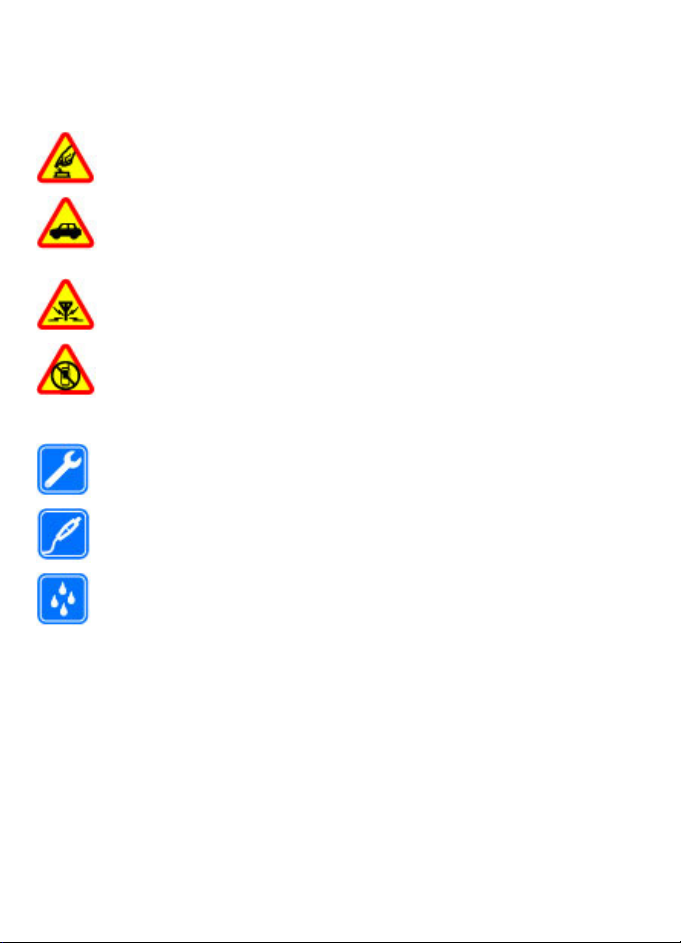
Veiligheid
Lees deze eenvoudige richtlijnen. Het niet opvolgen van de richtlijnen kan gevaarlijk of
onwettig zijn. Lees de volledige gebruikershandleiding voor meer informatie.
SCHAKEL HET APPARAAT ALLEEN IN ALS HET VEILIG IS
Schakel het apparaat niet in als het gebruik van mobiele telefoon verboden
is of als dit storing of gevaar zou kunnen opleveren.
VERKEERSVEILIGHEID HEEFT VOORRANG
Houdt u aan de lokale wetgeving. Houd tijdens het rijden uw handen vrij om
uw voertuig te besturen. De verkeersveiligheid dient uw eerste prioriteit te
hebben terwijl u rijdt.
STORING
Alle draadloze apparaten kunnen gevoelig zijn voor storing. Dit kan de
werking van het apparaat negatief beïnvloeden.
SCHAKEL HET APPARAAT UIT IN GEBIEDEN WAARBINNEN EEN
GEBRUIKSVERBOD GELDT
Houd u aan alle mogelijke beperkende maatregelen. Schakel het apparaat uit
in vliegtuigen en in de nabijheid van medische apparatuur, brandstof,
chemicaliën of gebieden waar explosieven worden gebruikt.
DESKUNDIG ONDERHOUD
Dit product mag alleen door deskundigen worden geïnstalleerd of
gerepareerd.
TOEBEHOREN EN BATTERIJEN
Gebruik alleen goedgekeurde toebehoren en batterijen. Sluit geen
incompatibele producten aan.
WATERBESTENDIGHEID
Het apparaat is niet waterbestendig. Houd het apparaat droog.
© 2008 Nokia. Alle rechten voorbehouden.6
Page 7
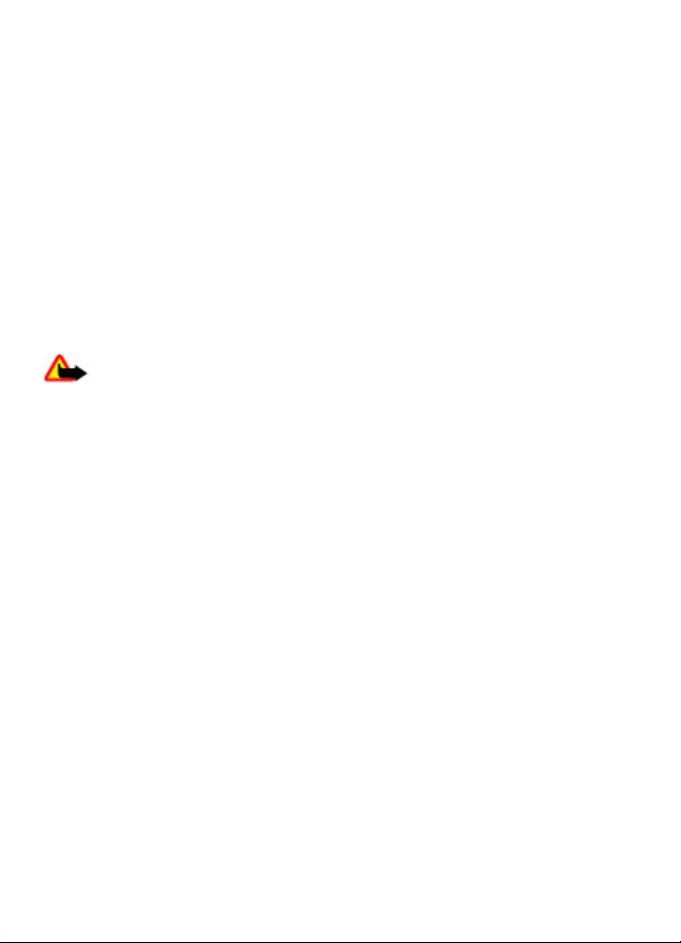
1. Algemene informatie
Over dit apparaat
Het draadloze apparaat dat in deze handleiding wordt beschreven, is goedgekeurd voor
gebruik in het de netwerken EGSM 900 en 1800. Neem contact op met uw
serviceprovider voor meer informatie over netwerken.
Houd u bij het gebruik van de functies van dit apparaat aan alle regelgeving en eerbiedig
lokale gebruiken, privacy en legitieme rechten van anderen, waaronder auteursrechten.
Auteursrechten kunnen verhinderen dat bepaalde afbeeldingen, muziek en andere
inhoud worden gekopieerd, gewijzigd of overgedragen.
Uw apparaat beschikt mogelijk over vooraf geïnstalleerde bladwijzers en koppelingen
naar websites van derden. U kunt met het apparaat ook andere sites van derden
bezoeken. Sites van derden zijn niet verbonden met Nokia en Nokia onderschrijft deze
niet en neemt er geen aansprakelijkheid voor. Als u dergelijke sites wilt bezoeken, moet
u voorzorgsmaatregelen treffen op het gebied van beveiliging of inhoud.
Waarschuwing: Als u andere functies van dit apparaat wilt gebruiken dan de
alarmklok, moet het apparaat zijn ingeschakeld. Schakel het apparaat niet in wanneer
het gebruik van draadloze apparatuur storingen of gevaar kan veroorzaken.
Vergeet niet een back-up of een gedrukte kopie te maken van alle belangrijke gegevens
die in uw apparaat zijn opgeslagen.
Wanneer u het apparaat op een ander apparaat aansluit, dient u eerst de handleiding
van het desbetreffende apparaat te raadplegen voor uitgebreide veiligheidsinstructies.
Sluit geen incompatibele producten aan.
Netwerkdiensten
Om de telefoon te kunnen gebruiken , moet u zijn aangemeld bij een aanbieder van een
draadloze verbindingsdienst. Veel van de functies vereisen speciale netwerkfuncties.
Deze functies zijn niet op alle netwerken beschikbaar. Er zijn ook netwerken waar u
specifieke regelingen met uw serviceprovider moet treffen voordat u gebruik kunt
maken van de netwerkdiensten. Uw serviceprovider kan u instructies geven en
uitleggen hoeveel het kost. Bij sommige netwerken gelden beperkingen die het gebruik
van netwerkdiensten negatief kunnen beïnvloeden. Zo bieden sommige netwerken
geen ondersteuning voor bepaalde taalafhankelijke tekens en diensten.
Het kan zijn dat uw serviceprovider verzocht heeft om bepaalde functies uit te schakelen
of niet te activeren in uw apparaat. In dat geval worden deze functies niet in het menu
van uw apparaat weergegeven. Uw apparaat kan ook beschikken over een speciale
configuratie, zoals veranderingen in menunamen, menuvolgorde en pictogrammen.
Neem voor meer informatie contact op met uw serviceprovider.
Dit apparaat ondersteunt WAP 2.0-protocollen (HTTP en SSL) die werken met TCP/IPprotocollen. Voor sommige functie van dit apparaat, zoalsMMS (Multimedia Messaging),
© 2008 Nokia. Alle rechten voorbehouden. 7
Page 8
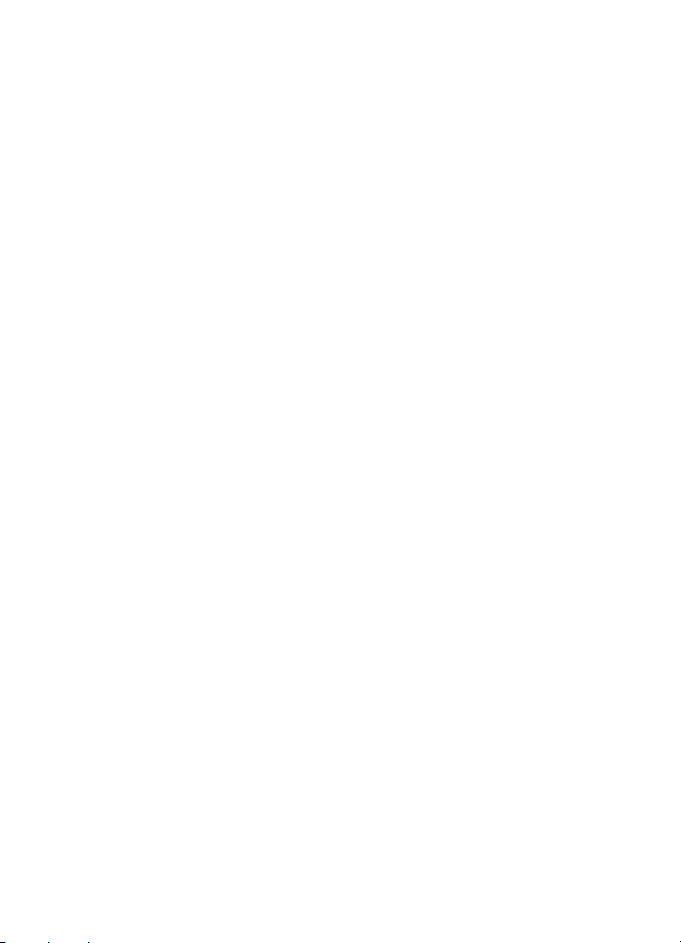
Algemene informatie
browsen en e-mailtoepassing, is netwerkondersteuning voor deze technologieën
vereist.
Gedeeld geheugen
De volgende functies in dit apparaat maken mogelijk gebruik van gedeeld geheugen:
MMS (Multimedia Messaging), e-mailtoepassing, Instant Messaging. Door het gebruik
van een of meer van deze functies is er mogelijk minder geheugen beschikbaar voor de
overige functies die geheugen delen. Wanneer u een functie probeert in te schakelen
waarvoor gedeeld geheugen wordt gebruikt, is het mogelijk dat op het apparaat een
bericht wordt weergeven dat het geheugen vol is. Verwijder in dit geval voordat u
doorgaat een gedeelte van de informatie of registraties die in het gedeelde geheugen
zijn opgeslagen.
Toegangscodes
De beveiligingscode helpt bij het beschermen van uw telefoon tegen onbevoegd
gebruik. U kunt de code invoeren of veranderen, en de telefoon zo instellen dat hij om
de code vraagt. Hou de code geheim en bewaar hem op een veilige plaats, niet bij uw
telefoon. Als u de code vergeet en uw telefoon vergrendeld is, moet u dit door een
servicepunt laten verhelpen; hiervoor kunnen extra kosten worden berekend. Neem
voor meer informatie contact op met een Nokia Care Point of met de leverancier van
uw telefoon.
De PIN-code van de SIM-kaart beveiligt de kaart tegen onbevoegd gebruik. De PIN2-code
die bij sommige SIM-kaarten wordt meegeleverd, is vereist om toegang tot bepaalde
diensten te krijgen. Als u driemaal achter elkaar de verkeerde PIN- of PIN2-code invoert,
wordt u naar de PUK- of PUK2-code gevraagd. Als u niet over deze codes beschikt, kunt
u contact opnemen met uw serviceprovider.
De module-PIN is vereist voor toegang tot de gegevens in de beveiligingsmodule van
uw SIM-kaart. De handtekening-PIN kan nodig zijn voor de digitale handtekening. Het
blokkeerwachtwoord is vereist voor het blokkeren van oproepen.
Selecteer Menu > Instellingen > Beveiliging om in te stellen hoe de telefoon de
toegangscodes en beveiligingsinstellingen gebruikt.
Nokia-ondersteuning
Op www.nokia.com/support of uw lokale Nokia-website vindt u de nieuwste versie van
deze handleiding, aanvullende informatie, downloads en diensten voor uw Nokiaproduct.
Dienst voor configuratie-instellingen
Download gratis configuratie-instellingen voor MMS, GPRS, e-mail en andere diensten
voor uw telefoonmodel op www.nokia.com/support.
Nokia PC Suite
U vindt PC Suite en de bijhorende informatie op de website van Nokia op
www.nokia.com/support .
© 2008 Nokia. Alle rechten voorbehouden.8
Page 9
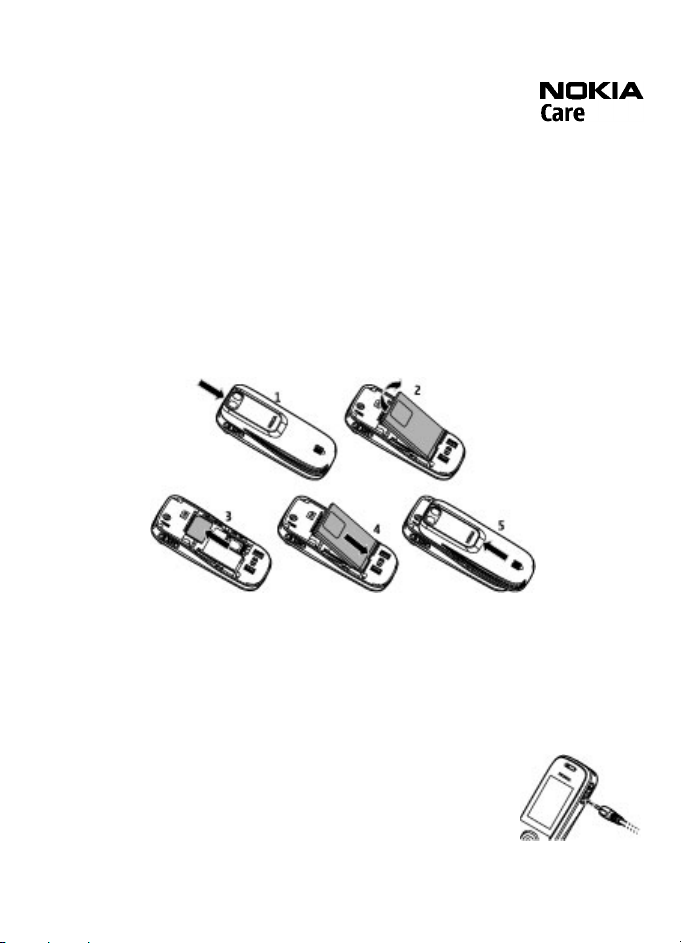
Aan de slag
Nokia Care-diensten
Zoek in de lijst met lokale contactcentrums van Nokia Care op
www.nokia.com/customerservice wanneer u contact wilt opnemen
met Nokia Care-diensten.
Onderhoud
Vind het dichtstbijzijnde Nokia Care-centrum voor onderhoudsdiensten op
www.nokia.com/repair.
2. Aan de slag
SIM-kaart en batterij installeren
Verwijderen van de batterij
Schakel het apparaat altijd uit en ontkoppel de lader voordat u de batterij verwijdert.
De SIM-kaart en de contactpunten van de kaart kunnen gemakkelijk door krassen of
buigen worden beschadigd. Wees daarom voorzichtig wanneer u de kaart vastpakt,
plaatst of verwijdert.
1. Duw de achtercover omhoog en verwijder deze (1).
2. Verwijder de batterij (2) en plaats de SIM-kaart (3).
3. Plaats de batterij (4) en plaats de achtercover terug (5).
De batterij opladen
De batterij is vooraf opgeladen, maar het batterijniveau kan afwijken.
1. Sluit de lader aan op een gewone wandcontactdoos.
2. Sluit de oplader aan op het apparaat. Tijdens het opladen kunt u
het apparaat gewoon gebruiken.
3. Wanneer de batterij volledig is opgeladen, koppelt u de oplader
los van het apparaat en haalt u de stekker uit het stopcontact.
Als de batterij volledig ontladen is, kan het enkele minuten duren
© 2008 Nokia. Alle rechten voorbehouden. 9
Page 10
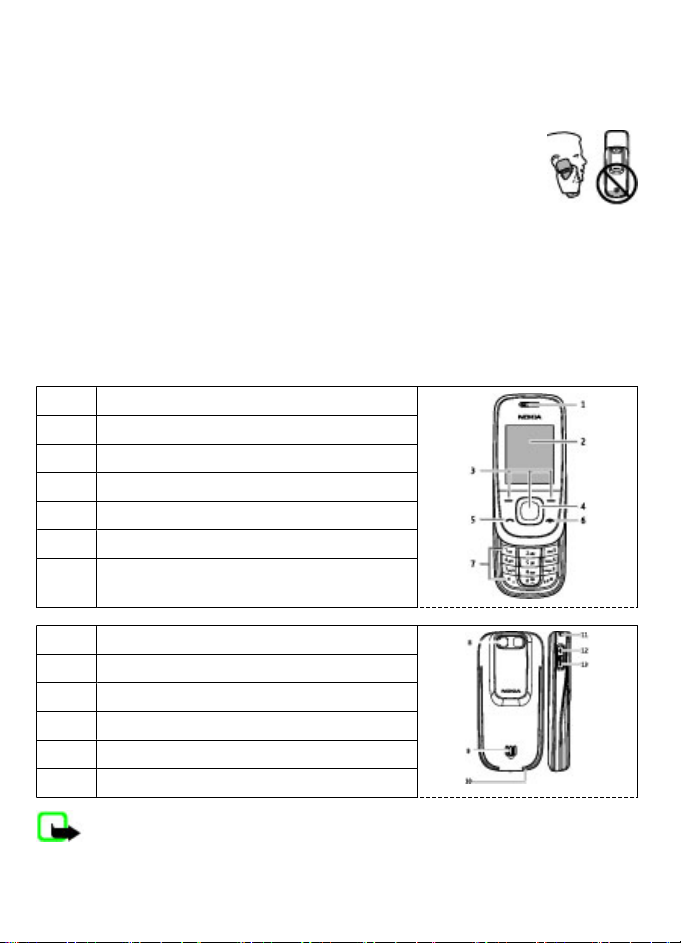
Aan de slag
voordat de batterij-indicator op het scherm wordt weergegeven en u weer met het
apparaat kunt bellen.
Antenne
Het apparaat kan interne en externe antennes hebben. Zoals bij alle
radiozendapparatuur, geldt dat u onnodig contact met het gebied rond
de antenne moet vermijden als de antenne aan het zenden of ontvangen
is. Contact met een dergelijke antenne kan de kwaliteit van de
communicatie nadelig beïnvloeden, ervoor zorgen dat het apparaat meer
stroom verbruikt dan anders noodzakelijk is en de levensduur van de batterij verkorten.
In de afbeelding is het antennegebied grijs gemarkeerd.
Magneten en magnetische velden
Houd uw apparaat verwijderd van magneten of magnetische velden, omdat sommige
toepassingen, zoals de camera, hierdoor onverwacht kunnen worden geactiveerd.
Toetsen en onderdelen
1 Luistergedeelte
2 Scherm
3 Selectietoetsen
4
Navi™-toets (verder bladertoets
5 Beltoets
6 Toets Einde en de aan/uit-toets
7 Toetsenblok
genoemd)
8 Cameralens
9 Luidspreker
10 Microfoon
11 Koordoog
12 Aansluiting voor hoofdtelefoon
13 Aansluiting lader
Opmerking: Raak de connector niet aan. Deze mag alleen worden gebruikt door
geautoriseerd onderhoudspersoneel.
© 2008 Nokia. Alle rechten voorbehouden.10
Page 11
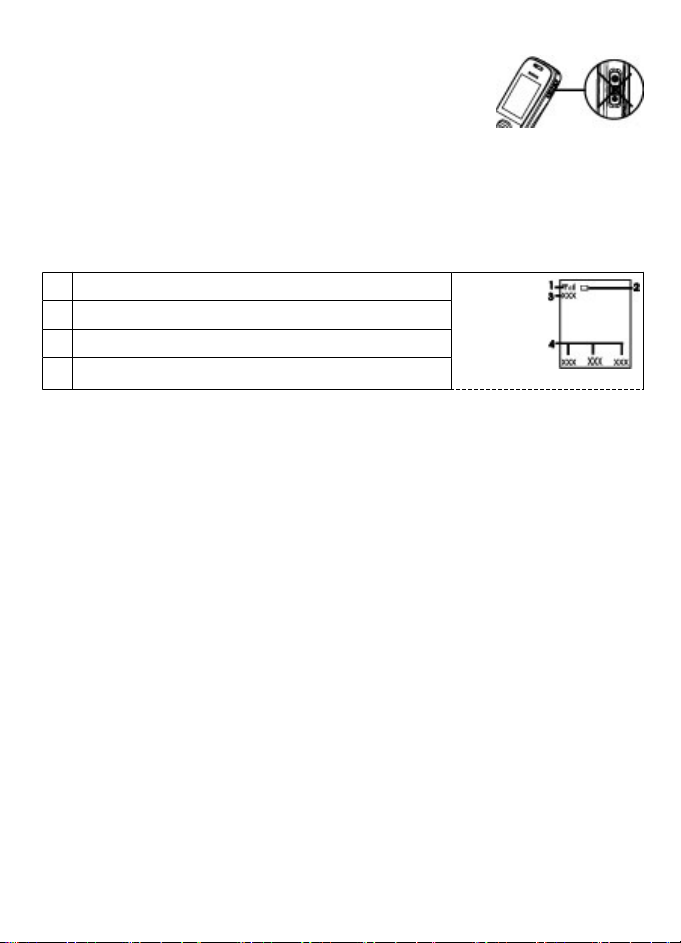
Aan de slag
De telefoon in- en uitschakelen
U kunt de telefoon in- of uitschakelen door de aan/uit-toets ingedrukt te houden.
Standby-modus
Wanneer de telefoon gereed is voor gebruik en geen tekens zijn ingevoerd, bevindt de
telefoon zich in de standby-modus.
1
Signaalsterkte van netwerk
2 Laadstatus van de batterij
3 Netwerknaam of operatorlogo
4 Functies van selectietoetsen
De linkerselectietoets is Favor.. Hiermee krijgt u toegang tot de functies in de lijst met
persoonlijke snelkoppelingen. Selecteer in de weergegeven lijst Opties >
Selectieopties om de beschikbare functies weer te geven of Opties > Organiseren
om de functies te ordenen in de lijst.
Toetsenslot
U voorkomt dat u per ongeluk toetsen indrukt door de telefoon te sluiten en binnen 5
seconde Blokkrn te selecteren om het toetsenblok te vergrendelen.
Als u het toetsenblok wilt ontgrendelen, selecteert u Vrijgev. > OK of opent u de
telefoon. Wanneer de toetsenblokkering ter beveiliging is ingeschakeld, dient u de
beveiligingscode in te voeren wanneer dit u wordt gevraagd.
U kunt instellen dat het toetsenblok na een vooraf ingestelde tijd automatisch wordt
vergrendeld als de stand-bymodus actief is. Selecteer hiervoor Menu > Instellingen >
Telefoon > Automatische toetsenblokkering > Aan.
Druk op de beltoets om een oproep te beantwoorden als het toetsenblok is vergrendeld.
Wanneer u de oproep beëindigt of niet aanneemt, worden de toetsen weer automatisch
geblokkeerd.
Wanneer het apparaat is vergrendeld, kunt u mogelijk nog wel het geprogrammeerde
alarmnummer kiezen.
Functies zonder een SIM-kaart
U kunt sommige functies van uw telefoon mogelijk gebruiken zonder dat u een SIMkaart hebt geplaatst, zoals functies van de organizer en spelletjes. Sommige functies
worden gedimd weergegeven in de menu's en kunnen niet worden gebruikt.
© 2008 Nokia. Alle rechten voorbehouden. 11
Page 12

Oproepen
Toepassingen die op de achtergrond worden uitgevoerd
Als toepassingen op de achtergrond worden uitgevoerd, vergt dit extra
batterijcapaciteit en neemt de gebruiksduur van de batterij af.
3. Oproepen
Oproepen plaatsen en beantwoorden
Als u iemand wilt bellen, voert u het telefoonnummer in, eventueel inclusief de landcode
en het netnummer. Druk op de beltoets om het nummer te bellen. Druk op de pijl
omhoog of omlaag om het volume van het luistergedeelte of de hoofdtelefoon te
verhogen of te verlagen tijdens een oproep.
Druk op de beltoets om een binnenkomende oproep te beantwoorden. Als u de oproep
niet wilt beantwoorden, drukt u op de toets Einde.
Luidspreker
Selecteer Luidspr. of Norm. om de luidspreker of het luistergedeelte te gebruiken
tijdens een gesprek. Deze voorzieningen zijn mogelijk niet op alle uitvoeringen
beschikbaar.
Waarschuwing: Houd het apparaat niet dicht bij uw oor wanneer de luidspreker
wordt gebruikt, aangezien het volume erg luid kan zijn.
Snelkeuzetoetsen
Als u een telefoonnummer wilt toewijzen aan een van de cijfertoetsen 2 tot en met 9,
selecteert u Menu > Contacten > Snelkeuze, bladert u naar het gewenste nummer
en selecteert u Wijs toe. Voer het gewenste telefoonnummer in of selecteer Zoeken
en een opgeslagen contact.
Als u gebruik wilt maken van snelkeuzetoetsen, selecteert u Menu > Instellingen >
Oproepen > Snelkeuze > Aan.
Als u een nummer wilt bellen via een snelkeuzetoets, drukt u in de stand-bymodus op
de gewenste cijfertoets en houdt u deze ingedrukt.
4. Tekst invoeren
Tekstmodi
U kunt op twee verschillende manieren tekst invoeren, bijvoorbeeld wanneer u
berichten wilt verzenden: via de methode voor normale tekstinvoer of via de methode
voor tekstinvoer met woordenboek.
Houd tijdens het invoeren van tekst Opties ingedrukt om te schakelen tussen normale
tekstinvoer, aangegeven door
. Niet alle talen worden ondersteund in de tekstinvoer met woordenboek.
en tekstinvoer met woordenboek, aangegeven door
© 2008 Nokia. Alle rechten voorbehouden.12
Page 13

Door de menu's navigeren
Hoofdletters en kleine letters worden aangegeven door , en . U kunt schakelen
tussen hoofdletters en kleine letters door op # te drukken. U kunt naar de
nummermodus, aangegeven door
Nummermodus te selecteren. U kunt overschakelen naar de nummermodus door #
ingedrukt te houden.
Als u de schrijftaal wilt instellen, selecteert u Opties > Schrijftaal.
, overschakelen door # ingedrukt te houden en
Gewone tekstinvoer
Druk herhaaldelijk op een cijfertoets (2 t/m 9) totdat het gewenste teken wordt
weergegeven. De beschikbare tekens zijn afhankelijk van de taal die is geselecteerd
voor het invoeren van tekst.
Als de volgende letter die u wilt invoeren zich onder dezelfde toets bevindt als de
huidige letter, wacht u tot de cursor verschijnt en voert u de letter in.
De meest gebruikte leestekens en andere speciale tekens zijn beschikbaar als u
herhaaldelijk op de cijfertoets 1 drukt, of druk op * om een speciaal teken te selecteren.
Tekstinvoer met woordenboek
Tekstinvoer met woordenboek is gebaseerd op een ingebouwd woordenboek waar u
zelf woorden aan toe kunt voegen.
1. U begint een woord in te voeren met behulp van de cijfertoetsen 2 tot en met 9.
Druk voor een letter slechts éénmaal op de betreffende toets.
2. Om een woord te bevestigen, drukt u op de bladertoets naar rechts of typt u een
spatie.
● Als het woord niet correct is, drukt u herhaaldelijk op * en selecteert u het woord
uit de lijst.
● Als er een vraagteken (?) achter het woord staat, komt het woord dat u wilt
invoeren niet in het woordenboek voor. Als u het woord aan het woordenboek
wilt toevoegen, selecteert u Spellen. Voer het woord in met behulp van de
normale tekstinvoer en selecteer Opslaan.
● Als u een samengesteld woord wilt invoeren, voert u om te beginnen het eerste
gedeelte van het woord in. Bevestig de invoer door op de bladertoets naar rechts
te drukken. Typ vervolgens het laatste gedeelte van het woord en bevestig het
woord.
3. U begint met het invoeren van het volgende woord.
5. Door de menu's navigeren
De telefoonfuncties zijn verdeeld over verschillende menu's. Niet alle menufuncties of
opties worden hier beschreven.
Selecteer in de stand-bymodus Menu en het gewenste menu en submenu. Selecteer
Afsltn of Terug om het huidige menuniveau te verlaten. Druk op de toets Einde om
© 2008 Nokia. Alle rechten voorbehouden. 13
Page 14

Berichten
direct terug te gaan naar de stand-by modus. Als u de menuweergave wilt wijzigen,
selecteert u Menu > Opties > Hoofdmenuweerg..
6. Berichten
U kunt tekstberichten, multimediaberichten, audioberichten, flitsberichten en emailberichten lezen, schrijven, verzenden en opslaan. De berichtdiensten kunnen alleen
worden gebruikt als ze worden ondersteund door uw netwerk of serviceprovider.
Tekst- en multimediaberichten
U kunt berichten opstellen en daar bijvoorbeeld een foto aan toevoegen. Uw telefoon
wijzigt een tekstbericht automatisch in een multimediabericht als u een bestand
bijvoegt.
Tekstberichten
Het apparaat ondersteunt tekstberichten die langer zijn dan de limiet voor één bericht.
Langere berichten worden verzonden als twee of meer berichten. Uw serviceprovider
kan hiervoor de desbetreffende kosten in rekening brengen. Tekens met accenten of
andere symbolen en tekens in sommige taalopties nemen meer ruimte in beslag,
waardoor het aantal tekens dat in één bericht kan worden verzonden, wordt beperkt.
Een indicator boven in het scherm geeft het totale aantal resterende tekens aan en het
aantal berichten dat nodig is voor de verzending ervan.
U dient over het nummer van de berichtencentrale te beschikken voordat een SMS- of
e-mailbericht kunt versturen. Selecteer Menu > Berichten > Bericht-instellingen >
Tekstberichten > Berichtencentrales > Centrale toevgn en voer een naam en het
nummer van de berichtencentrale in.
Multimediaberichten
Een multimediabericht kan tekst, afbeeldingen, geluidsclips en videoclips bevatten.
Alleen apparaten met compatibele functies kunnen multimediaberichten ontvangen en
weergeven. De weergave van een bericht kan verschillen afhankelijk van het
ontvangende apparaat.
Het draadloze netwerk kan de omvang van MMS-berichten beperken. Als de omvang van
de ingevoegde afbeelding de limiet overschrijdt, kan de afbeelding door het apparaat
worden verkleind zodat deze via MMS kan worden verzonden.
Belangrijk: Wees voorzichtig met het openen van berichten. Berichten kunnen
schadelijke software bevatten of anderszins schadelijk zijn voor het apparaat of de pc.
Neem contact op met uw serviceprovider voor informatie over de beschikbaarheid van
MMS en om u hierop te abonneren. U kunt ook de configuratie-instellingen downloaden.
Zie 'Nokia-ondersteuning', p. 8.
Een tekst- of multimediabericht maken
1. Selecteer Menu > Berichten > Bericht maken > Bericht.
© 2008 Nokia. Alle rechten voorbehouden.14
Page 15

Berichten
2. Als u ontvangers wilt toevoegen, gaat u naar het veld Aan: en voert u het nummer
of e-mail adres van de ontvanger in. U kunt ook Toevoeg. selecteren om aan de
hand van de bschikbare opties ontvangers te selecteren. Selecteer Opties om
ontvangers en een onderwerp toe te voegen, en om verzendopties in te stellen.
3. Blader naar het veld Tekst: en voer de berichttekst in.
4. Als u het bericht wilt voorzien van een bijlage, bladert u naar de bijlagebalk onder
aan het scherm en selecteert u de gewenste soort inhoud.
5. Druk op Verzndn om het bericht te verzenden.
Het berichttype dat boven aan het scherm wordt weergegeven, wordt automatisch
aangepast aan de inhoud van het bericht.
Serviceproviders rekenen mogelijk verschillende tarieven voor verschillende
berichttypen. Neem contact op met uw serviceprovider voor meer informatie.
Maak via uw telefoon verbinding met uw POP3- of IMAP4-e-mail account om e-mail te
lezen, te schrijven en te verzenden. Deze e-mailtoepassing is niet hetzelfde als de SMSe-mailfunctie.
U kunt alleen e-mail gebruiken als u beschikt over een e-mail account en de juiste
instellingen. Informeer bij uw e-mailprovider naar de beschikbaarheid en instellingen
van uw e-mail account. Het is mogelijk dat u de configuratie-instellingen voor e-mail
ontvangt als een configuratiebericht.
E-mai linstelwizard
De instelwizard voor e-mail wordt automatisch gestart als er in de telefoon geen emailinstellingen zijn ingesteld. Selecteer Menu > Berichten en de bestaande emailaccount, als u de instelwizard voor een aanvullende e-mailaccount wilt opstarten.
Selecteer Opties > Mailbox toevgn om de instelwizard voor e-mail op te starten. Volg
de instructies op het scherm.
E-mailberichten schrijven en verzenden
Selecteer Menu > Berichten > Bericht maken > E-mailbericht om een e-
mailbericht te schrijven. Als u een bestand wilt toevoegen aan het e-mailbericht,
selecteert u Opties > Invoegen. Druk op de beltoets om het e-mailbericht te
verzenden. Selecteer indien nodig de gewenste account.
E-mail downloaden
Belangrijk: Wees voorzichtig met het openen van berichten. Berichten kunnen
schadelijke software bevatten of anderszins schadelijk zijn voor het apparaat of de pc.
Selecteer achtereenvolgens Menu > Berichten > Bericht-instellingen > E-
mailberichten > Mailboxen bewerken, de gewenste mailbox en Downloadinstellingen > Ophaalmodus om een ophaalmodus te kiezen.
© 2008 Nokia. Alle rechten voorbehouden. 15
Page 16

Berichten
Als u e-mail wilt downloaden, selecteert u Menu > Berichten en de gewenste mailbox.
Bevestig indien nodig dat u verbinding wilt maken.
Flitsberichten
Flitsberichten zijn berichten die direct na ontvangst worden weergegeven.
1. Selecteer Menu > Berichten > Bericht maken > Flitsbericht als u een
flashbericht wilt schrijven.
2. Geef het telefoonnummer van de ontvanger op, voer de berichttekst in (maximaal
70 tekens) en selecteer Verzndn.
Nokia Xpress-audioberichten
Op een eenvoudige manier audioberichten maken en verzenden met MMS.
1. Selecteer Menu > Berichten > Bericht maken > Audiobericht. De recorder
wordt geopend.
2. Neem uw bericht op.
3. Typ een of meer telefoonnummers in het veld Aan: of selecteer Toevoeg. om een
nummer op te halen.
4. Selecteer Verzndn om het bericht te verzenden.
Chatten
Met chatberichten (IM) (netwerkdienst) kunt u korte tekstberichten naar online
gebruikers verzenden. U moet zich abonneren op een dienst en zich bij de gewenste
chatdienst registreren. Informeer bij uw serviceprovider naar de beschikbaarheid,
tarieven en instructies met betrekking tot de dienst. De menu's kunnen verschillen per
chatprovider.
Als u verbinding wilt maken met de dienst, selecteert u Menu > Berichten > Chat-
berichten en volgt u de instructies op het scherm.
Spraakberichten
Voicemail is een netwerkdienst, waarop u zich mogelijk eerst moet abonneren. Neem
voor meer informatie contact op met uw serviceprovider.
Houd 1 ingedrukt om uw voicemailbox te bellen.
Als u uw voicemailnummer wilt bewerken, selecteert u Menu > Berichten >
Voicemails > Nummer voicemailbox.
Berichtinstellingen
Selecteer Menu > Berichten > Bericht-instellingen om de berichtfuncties in te
stellen.
● Algem. instellingen — om uw telefoon in te stellen om verstuurde berichten te
bewaren, toe te staan dat oude berichten mogen worden overschreven als het
geheugen vol is, en om andere voorkeuren met betrekking tot berichten in te stellen
© 2008 Nokia. Alle rechten voorbehouden.16
Page 17

Contacten
● Tekstberichten — om afleverrapporten toe te staan, berichtencentra centers voor
SMS en SMS e-mail in te stellen, het type tekenondersteuning te selecteren, en om
andere voorkeuren met betrekking tot berichten in te stellen
● Multimediaber. — om afleverrapporten toe te staan, de weergave van
multimediaberichten in te stellen, de ontvangst van multimediaberichten en reclame
toe te staan, en om andere voorkeuren met betrekking tot multimediaberichten in
te stellen
● E-mailberichten — om de ontvangst van e-mail toe te staan, het formaat van
afbeeldingen in e-mailberichten in te stellen en om andere voorkeuren met
betrekking tot e-mail in te stellen
7. Contacten
Selecteren Menu > Contacten.
Namen en telefoonnummers kunnen in het toestelgeheugen en het SIM-geheugen
worden opgeslagen. In het toestelgeheugen kunt u cijfers en tekstitems bij
contactpersonen opslaan. Namen en nummers die zijn opgeslagen in het geheugen van
de SIM-kaart worden aangegeven met
Selecteer Namen > Opties > Nieuw contact om een contactpersoon toe te voegen.
Wanneer u gegevens aan een contactpersoon toevoegt, dient u te controleren of het
toestelgeheugen of het toestelgeheugen plus het SIM-geheugen wordt gebruikt.
Selecteer Namen, blader naar de naam en selecteer Gegev. > Opties > Info
toevoegen.
Om een contactpersoon te zoeken, selecteert u Namen en bladert u naar de lijst met
contactpersonen of u voert de eerste letters van de naam in.
Om een contactpersoon van het toestelgeheugen te kopiëren naar het SIM-geheugen
of vice versa selecteert u Namen. Vervolgens bladert u naar de contactpersoon en
selecteert u Opties > Contact kopiëren. In het SIM-geheugen kunt u voor elke
contactpersoon slechts één telefoonnummer opslaan.
Selecteer Instellingen om het SIM-geheugen of toestelgeheugen voor uw
contactpersonen te selecteren, de weergave van namen en cijfers te selecteren en de
geheugencapaciteit voor contactpersonen te bekijken.
Vanaf een compatibel apparaat dat ondersteuning biedt aan vCard kunt u de
contactgegevens van een persoon versturen als visitekaartje. Om een visitekaartje te
versturen, selecteert u Namen, zoekt u de contactpersoon van wie u de gegevens wilt
versturen en selecteert u Gegev. > Opties > Visitek. verzenden.
.
8. Oproeplog
Als u de gegevens van uw oproepen wilt bekijken, selecteert u Menu > Logboek.
Beschikbare opties kunnen het volgende bevatten:
● Alle oproepen — hier kunt u onlangs gemiste en ontvangen oproepen en gekozen
nummers in chronologische volgorde bekijken.
© 2008 Nokia. Alle rechten voorbehouden. 17
Page 18

Instellingen
● Gemiste oproepen, Ontvangen oproepen, of Gekozen nummers — voor
informatie over recente oproepen
● Berichtontvangers — om de contacten te bekijken aan wie u recent een bericht
hebt gestuurd
● Gespreks-duur, Packet-gegevensteller, of Timer pckt-gegev.verb. — om de
algemene gegevens van uw recente communicatie te bekijken
● Berichtenlogboek, of Synchr.log — hier kunt u het aantal verzonden en ontvangen
berichten of synchronisaties bekijken
Opmerking: De uiteindelijke rekening van de serviceprovider voor oproepen en
diensten kan variëren, afhankelijk van de netwerkfuncties, afrondingen, belastingen,
enzovoort.
9. Instellingen
Profielen
De telefoon heeft verschillende instellingsgroepen die ook wel profielen worden
genoemd. U kunt in deze profielen de ringtones voor verschillende gebeurtenissen en
omgevingen aanpassen.
Selecteer Menu > Instellingen > Profielen, het gewenste profiel, en maak een keuze
uit de volgende opties:
● Activeer — om het geselecteerde profiel te activeren
● Aanpassen — om de profielinstellingen te wijzigen
● Tijdelijk — om in te stellen dat een profiel gedurende een bepaalde tijd wordt
geactiveerd. Wanneer de ingestelde tijd voor het profiel verstrijkt, wordt het vorige
profiel (waarvoor geen tijd was ingesteld) geactiveerd.
Tonen
U kunt de tooninstellingen van het geselecteerde profiel wijzigen.
Selecteer Menu > Instellingen > Tonen. U vindt deze instellingen ook in het menu
Profielen.
Als u voor de beltoon het hoogste volumeniveau instelt, wordt dit beltoonvolume na
een paar seconden bereikt.
Scherm
Selecteer Menu > Instellingen > Weergave om het thema, de achtergrond, de
schermbeveiliging of andere functies met betrekking tot het telefoonscherm weer te
geven of aan te passen.
Datum en tijd
Selecteer Menu > Instellingen > Datum en tijd.
Selecteer Instellingen datum en tijd om de datum en tijd in te stellen.
© 2008 Nokia. Alle rechten voorbehouden.18
Page 19

Instellingen
Selecteer Instellngn datum- en tijdnotatie om een notatie te kiezen voor de datum
en tijd.
Als u wilt instellen dat de datum en tijd automatisch worden bijgewerkt op basis van
de huidige tijdzone, selecteert u Datum en tijd autom. aanpassen (netwerkdienst).
Snelkoppelingen
Met persoonlijke snelkoppelingen kunt u snel toegang krijgen tot telefoonfuncties die
u veel gebruikt. Selecteer Menu > Instellingen > Mijn snelkopp..
Als u een telefoonfunctie wilt toewijzen aan de rechter- of linkerselectietoets, selecteert
u Rechter selectietoets of Linkerselect.toets.
Als u snelkoppelingen wilt toewijzen aan de navigatietoets, selecteert u
Navigatietoets. Druk op de gewenste pijl en selecteer Wijzigen of Wijs toe en een
functie in de lijst.
Synchronisatie en reservekopieën
Selecteer Menu > Instellingen > Synchr. en back-up en maak een keuze uit de
volgende opties:
● Telefoonoverdracht — Synchroniseer of kopieer geselecteerde gegevens tussen uw
telefoon en een andere via de Bluetooth-technologie.
● Gegevensoverdracht — Synchroniseer of kopieer geselecteerde gegevens tussen
uw telefoon en een ander apparaat of een andere pc of netwerkserver
(netwerkservice).
Connectiviteit
De telefoon biedt verschillende functies voor verbinding met andere apparaten, zodat
gegevens kunnen worden uitgewisseld.
Draadloze Bluetooth-technologie
Met behulp van Bluetooth-technologie kunt u de telefoon met radiogolven verbinden
met een compatibel Bluetooth-apparaat binnen een afstand van 10 meter (32 feet).
Dit apparaat voldoet aan Bluetooth-specificatie 2.0 + EDR met ondersteuning voor de
volgende profielen: 2.0 + EDR generieke toegang, netwerktoegang, bediening, handsfree, headset, Object Push, bestandoverdracht, netwerk voor inbelverbinding, toegang
tot SIM en seriële poort . Gebruik door Nokia goedgekeurde toebehoren voor dit model
als u verzekerd wilt zijn van compatibiliteit met andere apparatuur die Bluetoothtechnologie ondersteunt. Informeer bij de fabrikanten van andere apparatuur naar de
compatibiliteit met dit apparaat.
Als functies gebruikmaken van Bluetooth-technologie, vergt dit extra batterijcapaciteit
en neemt de levensduur van de batterij af.
Een Bluetooth-verbinding instellen
Selecteer Menu > Instellingen > Connec-tiviteit > Bluetooth en voer de volgende
stappen uit:
© 2008 Nokia. Alle rechten voorbehouden. 19
Page 20

Instellingen
1. Selecteer Naam van mijn telefoon en voer de naam van uw telefoon in.
2. Als u Bluetooth-connectiviteit wilt activeren, selecteert u Bluetooth > Aan.
geeft aan dat Bluetooth is geactiveerd.
3. Als u de telefoon met audiotoebehoren wilt verbinden, selecteert u Verbinden met
audiotoebehoren en het apparaat waarmee u verbinding wilt maken.
4. Als u de telefoon wilt koppelen met een Bluetooth-apparaat dat zich binnen het
bereik bevindt, selecteert u Gekoppelde apparaten > Nw app. toevgn.
Ga naar een gevonden apparaat en selecteer Toevoeg..
Voer een wachtwoord van maximaal 16 tekens in op de telefoon en sta de verbinding
toe op het andere Bluetooth-apparaat.
Als u zich zorgen maakt om de beveiliging, schakelt u Bluetooth uit, of stelt u
Waarneembaarheid mijn telefoon in op Verborgen. Accepteer uitsluitend
Bluetooth-communicatie van personen die u vertrouwt.
Pc-verbinding met internet
Gebruik Bluetooth-technologie om een compatibele computer met internet te
verbinden zonder de PC Suite-software. Op de telefoon moet een serviceprovider zijn
geactiveerd die internettoegang ondersteunt, en de computer moet Bluetooth PAN
(Personal Area Network) ondersteunen. Nadat u verbinding hebt gemaakt met de dienst
van het netwerktoegangspunt (NAP) voor de telefoon en u de telefoon met de computer
hebt gekoppeld, wordt er op de telefoon automatisch een packet-gegevensverbinding
met internet gemaakt.
Packet-gegevens
General Packet Radio Service (GPRS) is een netwerkdienst die mobiele telefoons in staat
stelt gegevens te verzenden en te ontvangen over een IP-netwerk (Internet Protocol).
Als u wilt instellen hoe u deze dienst wilt gebruiken, selecteert u Menu >
Instellingen > Connec-tiviteit > Packet-gegevens > Packet-gegevensverbinding en maakt u een keuze uit de volgende opties:
● Wanneer nodig — alleen een verbinding voor packet-gegevens tot stand brengen
als een toepassing deze verbinding nodig heeft. De verbinding wordt gesloten
wanneer de toepassing is beëindigd.
● Altijd online — automatisch een verbinding met een netwerk voor packet-
gegevens tot stand brengen wanneer u de telefoon aanzet.
U kunt uw telefoon als modem gebruiken door via Bluetooth verbinding te maken met
een compatibele PC. Raadpleeg voor meer informatie de documentatie van de Nokia PC
Suite.
Telefooninstellingen voor oproepen
Selecteer Menu > Instellingen > Oproepen.
Selecteer Doorschakelen om inkomende oproepen door te schakelen (netwerkdienst).
Neem voor meer informatie contact op met uw provider.
© 2008 Nokia. Alle rechten voorbehouden.20
Page 21

Instellingen
Om maximaal tien pogingen te doen om de verbinding tot stand te brengen na een
mislukte oproeppoging, selecteert u Automatisch opnieuw kiezen > Aan.
Selecteer Wachtfunctieopties > Activeer om het netwerk een melding te laten
genereren als er een nieuwe oproep binnenkomt terwijl u een gesprek voert
(netwerkdienst).
Om in te stellen dat uw telefoonnummer wordt weergegeven op het toestel van de
persoon die u belt (netwerkdienst), selecteert u Identificatie verzenden.
Selecteer Menu > Instellingen > Telefoon > Taalinstellingen > Taal display om
de weergavetaal voor de telefoon in te stellen.
Toebehoren
Dit menu en de bijbehorende opties worden alleen weergegeven als de telefoon
verbonden is (geweest) met compatibele mobiele toebehoren.
Selecteer Menu > Instellingen > Toebehoren. Selecteer een toebehoren en een
optie, afhankelijk van het toebehoren.
Configuratie
U kunt uw telefoon configureren met instellingen die nodig zijn voor bepaalde diensten.
Deze instellingen worden mogelijk ook beschikbaar gesteld door uw provider.
Selecteer Menu > Instellingen > Configuratie en maak een keuze uit de volgende
opties:
● Standaardconfig.-instellingen — om de opgeslagen providers te bekijken en een
standaardprovider te kiezen.
● Std. activeren in alle toepassingen — om de standaardconfiguratie-instellingen
voor ondersteunde toepassingen te activeren.
● Voorkeurstoegangspunt — om de opgeslagen toegangspunten weer te geven.
● Verb. mt onderst. serviceprovider — om de configuratie-instellingen te
downloaden van uw provider.
● Instellingen apparaatbeheer — om het downloaden van software-updates voor
de telefoon in of uit te schakelen. Of deze optie beschikbaar is, hangt af van uw
telefoon.
● Persoonlijke config.instellingen — om handmatig nieuwe persoonlijke accounts
voor diverse diensten toe te voegen en om deze te activeren of te verwijderen. Als u
een nieuwe persoonlijke account wilt toevoegen, selecteert u Nw tvgn of Opties >
Voeg nieuwe toe. Selecteer het type dienst en voer de vereiste parameters in. Als
u een persoonlijke account wilt activeren, gaat u naar de account en selecteert u
Opties > Activeer.
Fabrieksinstellingen terugzetten
Als u de telefoon wilt terugzetten naar fabrieksinstellingen, selecteert u Menu >
Instellingen > Fabrieksins. terugzetten en een van de volgende opties:
© 2008 Nokia. Alle rechten voorbehouden. 21
Page 22

Operatormenu
● Alleen instellingen herstellen — om alle voorkeursinstellingen terug te zetten
zonder persoonlijke gegevens te verwijderen
● Alles herstellen — om alle voorkeursinstellingen terug te zetten en alle persoonlijke
gegevens, zoals contacten, berichten, mediabestanden en activeringssleutels, te
verwijderen.
10. Operatormenu
Gebruik dit menu om toegang te krijgen tot een portaal met diensten die worden
aangeboden door uw netwerkoperator. Neem voor meer informatie contact op met uw
netwerkoperator. De operator kan dit menu bijwerken met een dienstbericht.
11. Galerij
Bij inhoud die is beveiligd met een beheersysteem voor digitale rechten (DRM) wordt
een bijbehorende activeringssleutel geleverd die uw rechten om gebruik te maken van
de inhoud definieert.
Als het apparaat OMA DRM-beveiligde inhoud bevat, kunt u met de back-upfunctie van
Nokia PC Suite een back-up maken van zowel de activeringssleutels als van de
inhoud.Andere overdrachtsmethoden kunnen mogelijk de activeringssleutels die
samen met de inhoud moeten worden hersteld, niet overdragen, waardoor u de OMA
DRM-beveiligde inhoud niet meer kunt gebruiken nadat u het apparaatgeheugen hebt
geformatteerd. U moet mogelijk ook de activeringssleutels herstellen als de bestanden
op uw apparaat beschadigd zijn geraakt.
Uw telefoon ondersteunt een systeem voor het beheer van digitale rechten (DRM) ter
bescherming van opgehaalde content. Controleer altijd de leveringsvoorwaarden van
alle content en activeringssleutels voordat u tot aanschaf overgaat, omdat mogelijk om
een vergoeding wordt gevraagd.
U kunt de mappen bekijken door Menu > Galerij te selecteren.
12. Media
Camera en video
Uw apparaat ondersteunt het maken van foto's met een resolutie van 640x480 pixels .
Een foto maken
Als u een foto wilt maken, selecteert u Menu > Media > Camera. Als de videofunctie is ingeschakeld, drukt u op de pijl links of de pijl rechts. Selecteer Vastlggn om de foto te maken.
Druk op de pijl omhoog of omlaag om in de cameramodus in of uit te zoomen.
Als u de camera in de nachtstand wilt plaatsen, de zelfontspanner wilt inschakelen of
snel foto's achter elkaar wilt nemen, selecteert u Opties en de gewenste optie. Selecteer
Opties > Instellingen > Tijd afbeeldingsvoorbeeld om de modus en tijd voor het
weergeven van genomen foto's in te stellen.
© 2008 Nokia. Alle rechten voorbehouden.22
Page 23

Media
Een videoclip opnemen
Selecteer Menu > Media > Video om de videofunctie te gebruiken. Selecteer
Opnem. om te beginnen met opnemen.
Selecteer Menu > Media > Camera > Opties > Instellingen > Lengte videoclip
om de lengte in te stellen van videoclips die u kunt opnemen.
FM-radio
De FM-radio maakt gebruik van een andere antenne dan de antenne van het draadloze
apparaat. De FM-radio functioneert alleen naar behoren als er een compatibele
hoofdtelefoon of een compatibel toebehoren op het apparaat is aangesloten.
Waarschuwing: Luister naar muziek op een gematigd geluidsvolume.
Voortdurende blootstelling aan een hoog geluidsvolume kan uw gehoor beschadigen.
Houd het apparaat niet dicht bij uw oor wanneer de luidspreker wordt gebruikt,
aangezien het volume erg luid kan zijn.
Selecteer Menu > Media > Radio of houd in de standby-modus * ingedrukt.
Als u al radiozenders hebt opgeslagen en u van zender wilt veranderen, drukt u op de
pijl links of rechts of op het cijfer dat overeenkomt met de geheugenlocatie van de
gewenste zender.
U kunt naar een naastliggende zender zoeken door de pijl links of rechts ingedrukt te
houden.
Selecteer Opties > Zender opslaan om de zender op te slaan.
Druk op de pijl omhoog of omlaag als u het volume wilt aanpassen.
Druk op de toets Einde om de radio op de achtergrond actief te laten. Houd de toets
Einde ingedrukt om de radio uit te schakelen.
Recorder
De opnamefunctie kan niet worden gebruikt wanneer er een dataoproep of een GPRSverbinding actief is.
Start de opname door eerst Menu > Media > Recorder te selecteren en vervolgens
de virtuele opnameknop op het scherm.
Selecteer Opties > Ltste opn. afspln om de laatste opname te beluisteren. Als u de
laatste opname wilt verzenden via een multimediabericht, selecteert u Opties > Ltste
opn. vrzdn.
Muziekspeler
Uw telefoon bevat een muziekspeler voor het beluisteren van muziek of andere
geluidsbestanden in MP3- of AAC-indeling.
© 2008 Nokia. Alle rechten voorbehouden. 23
Page 24

Toepassingen
Waarschuwing: Luister naar muziek op een gematigd geluidsvolume.
Voortdurende blootstelling aan een hoog geluidsvolume kan uw gehoor beschadigen.
Houd het apparaat niet dicht bij uw oor wanneer de luidspreker wordt gebruikt,
aangezien het volume erg luid kan zijn.
Selecteer Menu > Media > Muzieksplr.
Als u het afspelen wilt starten of pauzeren, drukt u op de middelste selectietoets.
Als u het begin van de huidige track wilt overslaan, schuift u naar links.
Als u naar de vorige track wilt gaan, drukt u twee keer naar links op de schuiftoets.
Als u naar de volgende track wilt gaan, schuift u naar rechts.
Als u wilt terugspoelen, houdt u de schuiftoets naar links ingedrukt.
Als u wilt vooruitspoelen, houdt u de schuiftoets naar rechts ingedrukt.
U kunt het volume instellen door naar boven of beneden te schuiven.
U kunt het geluid dempen of weer inschakelen door te drukken op #.
U kunt de muziekspeler naar de achtergrond verplaatsen door op de eindetoets te
drukken. De speler blijft dan afspelen. Wilt u de muziekspeler stoppen, houd dan de
eindetoets ingedrukt.
13. Toepassingen
De telefoon kan worden geleverd met enkele spelletjes en Java-toepassingen die
speciaal voor deze Nokia-telefoon zijn ontworpen.
Selecteer Menu > Toepassingen.
Als u een spelletje of toepassing wilt starten, selecteert u Spelletjes of Verzameling.
Blader naar een spelletje of toepassing en selecteer Openen.
U kunt zien hoeveel geheugen er beschikbaar is voor de installatie van spelletjes of
toepassingen door Opties > Geheugenstatus te selecteren.
Als u een spelletje of toepassing wilt downloaden, selecteert u Opties > Downloads >
Spel.downloads of Toep.downloads. De telefoon biedt ondersteuning voor J2ME™
Java-toepassingen. Controleer of een toepassing compatibel is met uw telefoon voordat
u de toepassing downloadt.
Belangrijk: Installeer en gebruik alleen toepassingen en andere software van
betrouwbare bronnen, zoals toepassingen die Symbian Signed zijn of die de Java
Verified™-test hebben doorstaan.
Toepassingen die u hebt gedownload, kunt u opslaan in Galerij in plaats van
Toepassingen.
© 2008 Nokia. Alle rechten voorbehouden.24
Page 25

Organizer
14. Organizer
Wekker
Selecteer Menu > Organiser > Wekker.
Als u de wekker wilt in- of uitschakelen, selecteert u Alarm:. Als u de wektijd wilt
instellen, selecteert u Alarmtijd:. Selecteer Herhalen: om in te stellen dat op bepaalde
dagen van de week een alarmtoon klinkt. Selecteer Alarmtoon: om een alarmtoon te
kiezen of aan te passen. Als u de time-out van de sluimertijd wilt instellen, selecteert u
Time-out snooze:.
Als u het alarm wilt stoppen, selecteert u Stoppen. Als u de telefoon een minuut lang
laat klinken of Snooze selecteert, wordt de waarschuwingstoon onderbroken
gedurende de time-out van de sluimerfunctie en wordt deze vervolgens weer hervat.
Agenda en takenlijst
Selecteer Menu > Organiser > Agenda. Er wordt een kader rond de huidige dag
weergegeven. Als voor de betreffende dag notities zijn ingesteld, wordt de dag
vetgedrukt weergegeven.
Als u een agendanotitie wilt maken, bladert u naar de datum en selecteert u Opties >
Notitie maken.
U kunt de notities voor de dag bekijken door Bekijk te selecteren. Selecteer Opties >
Notities verwdrn > Alle notities om alle notities uit de agenda te verwijderen.
U kunt de takenlijst bekijken door Menu > Organiser > Takenlijst te selecteren. De
takenlijst wordt weergegeven en gesorteerd op prioriteit. Selecteer Opties om een
notitie toe te voegen, te verwijderen of te verzenden, om een notitie als gereed te
markeren of om de takenlijst te sorteren op deadline.
15. Web
Met de browser van de telefoon hebt u toegang tot verschillende internetdiensten. De
weergave van internetpagina's kan verschillen, afhankelijk van de schermgrootte. Het
is moge lijk da t ni et a lle g egev ens o p de internetpagina's kunnen worden weergegeven.
Belangrijk: Maak alleen gebruik van diensten die u vertrouwt en die adequate
beveiliging en bescherming bieden tegen schadelijke software.
Informeer bij uw serviceprovider naar de beschikbaarheid, tarieven en instructies met
betrekking tot deze diensten.
U kunt de configuratie-instellingen voor browsen ontvangen in een configuratiebericht
van uw serviceprovider.
Als u een service wilt instellen, selecteert u Menu > Web > Webinstellingen >
Configuratie-inst., een configuratie en een account.
© 2008 Nokia. Alle rechten voorbehouden. 25
Page 26

Web
Verbinding maken met een dienst
Als u verbinding met de service wilt maken, selecteert u Menu > Web > Home; . U
kunt ook in de stand-bymodus 0.
Selecteer Menu > Web > Bookmarks als u een favoriet wilt selecteren.
Selecteer Menu > Web > Ltste webadres als u de laatstgekozen URL wilt selecteren.
Selecteer Menu > Web > Ga naar adres als u een adres van een service wilt opgeven.
Geef het adres op en selecteer OK.
Nadat u verbinding met de service hebt gemaakt, kunt u door de pagina's ervan
bladeren. De functie van de telefoontoetsen kan bij verschillende services afwijken. Volg
de tekstaanwijzingen op het telefoonscherm op. Neem voor meer informatie contact
op met uw serviceprovider.
Weergave-instellingen
Selecteer tijdens het browsen Opties > Instellingen. De volgende opties zijn mogelijk
beschikbaar:
● Weergave — Selecteer de lettergrootte of afbeeldingen worden weergegen en hoe
tekst wordt weergegeven.
● Algemeen — Selecteer of webadressen worden verzonden als Unicode (UTF-8), het
coderingstype voor inhoud en of JavaScript is ingeschakeld.
Cachegeheugen
Een cache is een geheugenlocatie die wordt gebruikt om gegevens tijdelijk op te slaan.
Als u toegang hebt gezocht of gehad tot vertrouwelijke informatie waarvoor u een
wachtwoord moet opgeven, kunt u de cache van het apparaat na gebruik beter legen.
De informatie of de diensten waartoe u toegang hebt gehad, worden namelijk in de
cache opgeslagen.
Cookies zijn gegevens die door websites worden opgeslagen in het cachegeheugen van
uw telefoon. Cookies worden bewaard totdat u het cachegeheugen leegmaakt.
Als u de cache tijdens het browsen wilt leegmaken, selecteert u Opties >
Instrumenten > Cache wissen. Als u het ontvangen van cookies op uw telefoon wilt
in- of uitschakelen, selecteert u Menu > Web > Webinstellingen > Beveiliging >
Cookies. U kunt ook tijdens het browsen Opties > Instellingen > Beveiliging >
Cookies selecteren.
Browserbeveiliging
Voor sommige diensten, zoals bankdiensten of on line winkelen, zijn
beveiligingsfuncties vereist. Dergelijke verbindingen vereisen beveiligingscertificaten
en mogelijk een beveiligingsmodule. Deze zijn mogelijk beschikbaar op uw SIM-kaart.
Neem contact op met uw serviceprovider voor meer informatie.
Selecteer Menu > Instellingen > Beveiliging > Instell. beveiligingsmodule,
Autorisatiecertificaten of Gebruikerscertificaten om de instellingen van de
© 2008 Nokia. Alle rechten voorbehouden.26
Page 27

SIM-diensten
beveiligingsmodule te bekijken of te wijzigen, of om een lijst met CA- of
gebruikerscertificaten weer te geven die naar de telefoon zijn gedownload.
Belangrijk: Hoewel het gebruik van certificaten de risico's van externe
verbindingen en de installatie van software aanzienlijk beperkt, moet u de certificaten
wel op de juiste wijze gebruiken om te kunnen profiteren van een verbeterde
beveiliging. De aanwezigheid van een certificaat biedt op zichzelf geen enkele
bescherming. De beveiliging wordt pas verbeterd als de certificaten correct, authentiek
of vertrouwd zijn. Certificaten hebben een beperkte geldigheid. Als wordt aangegeven
dat het certificaat is verlopen of dat het nog niet geldig is, terwijl het certificaat geldig
zou moeten zijn, controleert u dan of de huidige datum en tijd van het apparaat goed
zijn ingesteld.
16. SIM-diensten
Mogelijk biedt uw SIM-kaart nog extra diensten. U kunt dit menu alleen openen als het
wordt ondersteund door uw SIM-kaart. De naam en inhoud van het menu zijn
afhankelijk van de beschikbare diensten.
© 2008 Nokia. Alle rechten voorbehouden. 27
Page 28

Toebehoren
Waarschuwing: Gebruik alleen batterijen, laders en toebehoren die door Nokia
zijn goedgekeurd voor gebruik met dit specifieke model. Het gebruik van alle andere
typen kan de goedkeuring of garantie doen vervallen en kan gevaarlijk zijn.
Vraag uw leverancier naar de beschikbaarheid van goedgekeurde toebehoren. Trek
altijd aan de stekker en niet aan het snoer als u toebehoren losmaakt.
Batterij
Informatie over de batterij en de lader
Het apparaat werkt op een oplaadbare batterij. De batterij die bedoeld is om in dit
apparaat te worden gebruikt, is BL-4S. Dit apparaat is bedoeld voor gebruik met één
van de volgende laders: AC-3. De batterij kan honderden keren worden opgeladen en
ontladen, maar na verloop van tijd treedt slijtage op. Wanneer de gesprekstijd en standbytijd aanmerkelijk korter zijn dan normaal, moet u de batterij vervangen. Gebruik
alleen batterijen die door Nokia zijn goedgekeurd en laad de batterij alleen opnieuw
op met laders die door Nokia zijn goedgekeurd en bestemd zijn voor dit apparaat. Het
gebruik van een niet-goedgekeurde batterij of lader kan het risico met zich meebrengen
van brand, explosie, lekkage of ander gevaar.
Het exacte modelnummer van de lader is afhankelijk van het type stekker. Het
stekkertype wordt aangeduid met een van de volgende codes: E, EB, X, AR, U, A, C of UB.
Als u een batterij voor de eerste keer gebruikt of als u de batterij langere tijd niet hebt
gebruikt, is het mogelijk dat u de lader moet aansluiten, ontkoppelen en vervolgens
opnieuw moet aansluiten om het opladen te starten. Als de batterij volledig ontladen
is, kan het enkele minuten duren voordat de batterij-indicator op het scherm wordt
weergegeven en u weer met het apparaat kunt bellen.
Schakel het apparaat altijd uit en ontkoppel de lader voordat u de batterij verwijdert.
Haal de lader uit het stopcontact wanneer u deze niet gebruikt. Houd een volledig
opgeladen batterij niet gekoppeld aan de lader omdat de levensduur van de batterij
kan afnemen wanneer deze wordt overladen. Als een volledig opgeladen batterij niet
wordt gebruikt, wordt deze na verloop van tijd automatisch ontladen.
Probeer de batterij altijd te bewaren op een temperatuur tussen 15°C en 25°C. Bij
extreme temperaturen nemen de capaciteit en levensduur van de batterij af. Een
apparaat met een warme of koude batterij kan gedurende bepaalde tijd onbruikbaar
zijn. De batterijprestaties zijn met name beperkt in temperaturen beduidend onder het
vriespunt.
Let op dat u geen kortsluiting veroorzaakt in de batterij. Dit kan bijvoorbeeld gebeuren
wanneer een metalen voorwerp zoals een munt, paperclip of pen direct contact maakt
met de positieve (+) en negatieve (-) poolklemmen van de batterij. (Deze klemmen zien
eruit als metalen strips.) Dit kan bijvoorbeeld gebeuren wanneer u een reservebatterij
© 2008 Nokia. Alle rechten voorbehouden.28
Page 29

Batterij
in uw zak of tas hebt. Kortsluiting van de poolklemmen kan schade veroorzaken aan de
batterij of aan het voorwerp waarop deze is aangesloten.
Gooi batterijen niet in het vuur. De batterijen kunnen dan ontploffen. Batterijen kunnen
ook ontploffen als deze beschadigd zijn. Verwerk batterijen in overeenstemming met
de lokale regelgeving. Lever batterijen indien mogelijk in voor recycling. Gooi batterijen
niet weg met het huishoudafval.
U mag nooit geheugencellen of batterijen ontmantelen, erin snijden of ze openen,
platdrukken, verbuigen, beschadigen, doorboren of slopen. Als een batterij lekt, moet
u ervoor zorgen dat de vloeistof niet in contact komt met de huid of ogen. Als dat toch
gebeurt, moet u uw huid en ogen onmiddellijk met water afspoelen of medische hulp
zoeken.
Wijzig de batterij niet, verwerk deze niet tot een ander product, en probeer er geen
vreemde voorwerpen in te brengen. Stel de batterij niet bloot aan en dompel deze niet
onder in water of andere vloeistoffen.
Onjuist gebruik van de batterij kan brand, explosie of ander gevaar met zich
meebrengen. Als het apparaat of de batterij valt, vooral op een hard oppervlak, en u
denkt dat de batterij is beschadigd, moet u deze ter inspectie naar een servicepunt
brengen voordat u die opnieuw gebruikt.
Gebruik de batterij alleen voor het doel waarvoor deze is bestemd. Gebruik nooit een
beschadigde lader of batterij. Houd de batterij buiten het bereik van kleine kinderen.
Controleren van de echtheid van Nokia-batterijen
Gebruik altijd originele Nokia-batterijen voor uw veiligheid. Verzeker u ervan dat u een
originele Nokia-batterij koopt door de batterij bij een officiële Nokia-dealer te kopen
en het hologramlabel volgens de onderstaande stappen te inspecteren:
Een succesvolle uitvoering van de stappen biedt geen totale garantie voor de echtheid
van de batterij. Als u reden hebt om aan te nemen dat uw batterij geen echte originele
Nokia-batterij is, gebruik deze dan niet, maar breng de batterij naar de dichtstbijzijnde
officiële Nokia-dealer of Service Point voor assistentie. De officiële Nokia-dealer of
Service Point zal de echtheid van de batterij controleren. Als de echtheid niet kan
worden vastgesteld, breng de batterij dan terug naar de plaats van aankoop.
De echtheid van het hologram controleren
1. Wanneer u het hologram op het label bekijkt, hoor t u vanuit
de ene hoek het Nokia-symbool met de handen te zien en
vanuit de andere hoek het Nokia Original Enhancementslogo.
© 2008 Nokia. Alle rechten voorbehouden. 29
Page 30

Behandeling en onderhoud
2. Wanneer u het hologram onder een hoek naar links, rechts,
omlaag en omhoog houdt, hoort u op iedere zijde
respectievelijk 1, 2, 3 en 4 stippen te zien.
Wat als de batterij niet origineel is?
Als u niet kunt vaststellen dat uw Nokia-batterij met het hologramlabel een originele
Nokia-batterij is, gebruik de batterij dan niet. Breng de batterij naar de dichtstbijzijnde
officiële Nokia-dealer of Service Point voor assistentie. Het gebruik van een batterij die
niet door de fabrikant is goedgekeurd, kan gevaarlijk zijn en kan leiden tot gebrekkige
prestaties en beschadiging van het apparaat of de toebehoren. Het kan ook de
goedkeuring of garantie van het apparaat ongeldig maken.
Ga voor meer informatie over originele Nokia-batterijen naar www.nokia.com/
battery.
Behandeling en onderhoud
Uw apparaat is een product van toonaangevend ontwerp en vakmanschap en moet met
zorg worden behandeld. De volgende tips kunnen u helpen om de garantie te behouden.
● Houd het apparaat droog. Neerslag, vochtigheid en allerlei soorten vloeistoffen of
vocht kunnen mineralen bevatten die corrosie van elektronische schakelingen
veroorzaken. Wordt het apparaat toch nat, verwijder dan de batterij en laat het
apparaat volledig opdrogen voordat u de batterij terugplaatst.
● Gebruik of bewaar het apparaat niet op stoffige, vuile plaatsen. De bewegende
onderdelen en elektronische onderdelen kunnen beschadigd raken.
● Bewaar het apparaat niet op plaatsen waar het heet is. Hoge temperaturen kunnen
de levensduur van elektronische apparaten bekorten, batterijen beschadigen en
bepaalde kunststoffen doen vervormen of smelten.
● Bewaar het apparaat niet op plaatsen waar het koud is. Wanneer het apparaat weer
de normale temperatuur krijgt, kan binnen in het apparaat vocht ontstaan, waardoor
elektronische schakelingen beschadigd kunnen raken.
● Probeer het apparaat niet open te maken op een andere manier dan in deze
handleiding wordt voorgeschreven.
● Laat het apparaat niet vallen en stoot of schud niet met het apparaat. Een ruwe
behandeling kan de interne elektronische schakelingen en fijne mechaniek
beschadigen.
● Gebruik geen agressieve chemicaliën, oplosmiddelen of sterke reinigingsmiddelen
om het apparaat schoon te maken.
© 2008 Nokia. Alle rechten voorbehouden.30
Page 31

Aanvullende veiligheidsinformatie
● Verf het apparaat niet. Verf kan de bewegende onderdelen van het apparaat
blokkeren en de correcte werking belemmeren.
● Maak de lenzen, zoals de cameralens, nabijheidsensor en lichtsensor, schoon met
een zachte, schone, droge doek.
● Gebruik alleen de meegeleverde of een goedgekeurde vervangingsantenne. Nietgoedgekeurde antennes, aanpassingen of toebehoren kunnen het apparaat
beschadigen en kunnen in strijd zijn met de regelgeving met betrekking tot
radioapparaten.
● Gebruik laders binnenshuis.
● Maak altijd een back-up van alle gegevens die u wilt bewaren, zoals contactpersonen
en agendanotities.
● Voor optimale prestaties kunt het apparaat het beste zo nu en dan resetten door de
stroom uit te schakelen en de batterij te verwijderen.
Deze tips gelden voor het apparaat, de batterij, de lader en andere toebehoren. Neem
contact op met het dichtstbijzijnde bevoegde servicepunt als een apparaat niet goed
werkt.
Verwijdering
Het symbool van de doorgestreepte container op uw product, in de documentatie
of op de verpakking wil zeggen dat alle elektrische en elektronische producten,
batterijen en accu’s na afloop van de levensduur voor gescheiden
afvalverzameling moeten worden aangeboden. Deze regel geldt voor alle landen
binnen de Europese Unie en voor andere locaties waar gescheiden
afvalinzamelingssystemen beschikbaar zijn. Bied deze producten niet aan bij het
gewone huisvuil.
Door de producten op de daarvoor bestemde plaats in te leveren helpt u het
ongecontroleerd weggooien van afval te voorkomen en het hergebruik van materialen
te bevorderen. Meer gedetailleerde informatie over afvalverzameling vindt u bij de
verkoper van het product, bij de milieudienst van uw plaatselijke overheid, nationale
organisaties voor producentenverantwoordelijkheid of uw plaatselijke
vertegenwoordiger van Nokia. Voor de Eco-Verklaring voor het product of instructies
over het inleveren van uw overbodig geworden product, gaat u naar de landspecifieke
informatie op www.nokia.com.
Aanvullende veiligheidsinformatie
Kleine kinderen
Uw apparaat en toebehoren kunnen kleine onderdelen bevatten. Houd ze buiten het
bereik van kleine kinderen.
Gebruiksomgeving
Dit apparaat voldoet aan de richtlijnen voor blootstelling aan RF-signalen wanneer het
op normale wijze tegen het oor wordt gehouden of wanneer het zich op een afstand
© 2008 Nokia. Alle rechten voorbehouden. 31
Page 32

Aanvullende veiligheidsinformatie
van minimaal 2,2 centimeter van het lichaam bevindt. Wanneer het apparaat op het
lichaam wordt gedragen in een draagtasje, riemclip of houder, moeten deze
hulpmiddelen geen metaal bevatten en moet het apparaat zich op de bovengenoemde
afstand van het lichaam bevinden.
Voor het overbrengen van databestanden of berichten moet dit apparaat kunnen
beschikken over een goede verbinding met het netwerk. In sommige gevallen kan het
overbrengen van databestanden of berichten vertraging oplopen tot een dergelijke
verbinding beschikbaar is. Houd u aan de bovenstaande afstandsrichtlijnen tot de
gegevensoverdracht is voltooid.
Bepaalde delen van het apparaat zijn magnetisch. Metalen voorwerpen kunnen worden
aangetrokken door het apparaat. Houd creditcards en andere magnetische
opslagmedia uit de buurt van het apparaat, omdat de gegevens die op deze media zijn
opgeslagen, kunnen worden gewist.
Medische apparatuur
Het gebruik van radiozendapparatuur, dus ook van draadloze telefoons, kan het
functioneren van onvoldoende beschermde medische apparatuur nadelig beïnvloeden.
Raadpleeg een arts of de fabrikant van het medische apparaat om vast te stellen of het
apparaat voldoende is beschermd tegen externe RF-energie of als u vragen hebt. Schakel
het apparaat uit in instellingen voor gezondheidszorg wanneer dat voorgeschreven
wordt door ter plaatse aangegeven instructies. Ziekenhuizen en andere instellingen
voor gezondheidszorg kunnen gebruikmaken van apparatuur die gevoelig is voor
externe RF-energie.
Geïmplanteerde medische apparatuur
Ter voorkoming van storingen van het apparaat raden fabrikanten van medische
apparaten aan minimaal 15,3 centimeter afstand te bewaren tussen een draadloos
apparaat en een geïmplanteerd medisch apparaat, zoals een pacemaker of
geïmplanteerde defibrillator. Personen met dergelijke apparaten moeten met het
volgende rekening houden:
● Houd het draadloze apparaat altijd op meer dan 15,3 centimeter afstand van het
medische apparaat wanneer het draadloze apparaat is ingeschakeld.
● Het draadloze apparaat niet in een borstzak dragen.
● Houd het draadloze apparaat tegen het oor aan de andere kant van het lichaam dan
de kant waar het medische apparaat zit om de kans op een potentiële storing te
minimaliseren.
● Schakel het draadloze apparaat onmiddellijk uit als er enige reden is om te
vermoeden dat er een storing plaatsvindt.
● Lees en volg de instructies van de fabrikant van het geïmplanteerde medische
apparaat.
Als u vragen hebt over het gebruik van het draadloze apparaat wanneer u een
geïmplanteerd medisch apparaat hebt, neemt u contact op met uw zorginstelling.
© 2008 Nokia. Alle rechten voorbehouden.32
Page 33

Aanvullende veiligheidsinformatie
Gehoorapparaten
Sommige digitale draadloze apparaten kunnen storingen in bepaalde gehoorapparaten
veroorzaken. Neem contact op met uw serviceprovider als u last hebt van dergelijke
storingen.
Voertuigen
RF-signalen kunnen van invloed zijn op elektronische systemen in gemotoriseerde
voertuigen die verkeerd geïnstalleerd of onvoldoende afgeschermd zijn (bijvoorbeeld
elektronische systemen voor brandstofinjectie, elektronische antislip- of antiblokkeerremsystemen, systemen voor elektronische snelheidsregeling of airbagsystemen).
Raadpleeg de fabrikant, of diens vertegenwoordiger, van uw voertuig of van hieraan
toegevoegde apparatuur, voor meer informatie.
Het apparaat mag alleen door bevoegd personeel worden onderhouden of in een auto
worden gemonteerd. Ondeskundige installatie of reparatie kan gevaar opleveren en de
garantie die eventueel van toepassing is op het apparaat doen vervallen. Controleer
regelmatig of de draadloze apparatuur in uw auto nog steeds goed bevestigd zit en
naar behoren functioneert. Vervoer of bewaar geen brandbare vloeistoffen, gassen of
explosieve materialen in dezelfde ruimte als die waarin het apparaat zich bevindt of
onderdelen of toebehoren daarvan. Voor auto's met een airbag geldt dat de airbags
met zeer veel kracht worden opgeblazen. Zet geen voorwerpen, dus ook geen
geïnstalleerde of draagbare draadloze apparatuur, in de ruimte boven de airbag of waar
de airbag wordt opgeblazen. Als draadloze apparatuur niet goed is geïnstalleerd in de
auto en de airbag wordt opgeblazen, kan dit ernstige verwondingen veroorzaken.
Het gebruik van het apparaat in een vliegtuig is verboden. Schakel het apparaat uit
voordat u een vliegtuig binnengaat. Het gebruik van draadloze telecomapparatuur kan
gevaarlijk zijn voor de werking van het vliegtuig, kan het draadloze telefoonnetwerk
verstoren en kan illegaal zijn.
Explosiegevaarlijke omgevingen
Schakel het apparaat uit als u op een plaats met explosiegevaar bent en volg alle
aanwijzingen en instructies op. Dergelijke plaatsen zijn bijvoorbeeld plaatsen waar u
gewoonlijk wordt geadviseerd de motor van uw auto af te zetten. Vonken kunnen op
dergelijke plaatsen een explosie of brand veroorzaken, waardoor er gewonden of zelfs
doden kunnen vallen. Schakel het apparaat uit bij benzinestations. Houd u aan de
beperkingen voor het gebruik van radioapparatuur in brandstofopslagplaatsen,
chemische fabrieken of op plaatsen waar met explosieven wordt gewerkt. Plaatsen met
explosiegevaar worden vaak, maar niet altijd, duidelijk aangegeven. Het gaat onder
andere om scheepsruimen, chemische overslag- of opslagplaatsen en gebieden waar
de lucht chemicaliën of fijne deeltjes van bijvoorbeeld graan, stof of metaaldeeltjes
bevat. Neem contact op met de fabrikanten van voertuigen die gebruikmaken van LPG
(onder andere propaan en butaan) om te bepalen of dit apparaat veilig kan worden
gebruikt in de omgeving van deze voertuigen.
© 2008 Nokia. Alle rechten voorbehouden. 33
Page 34

Aanvullende veiligheidsinformatie
Alarmnummer kiezen
Belangrijk: Dit apparaat maakt gebruik van radiosignalen, draadloze
netwerken, kabelnetwerken en door de gebruiker geprogrammeerde functies. Als uw
apparaat gesprekken via het internet ondersteunt (netgesprekken), moet u zowel de
netgesprekken als de mobiele telefoon activeren. Het apparaat zal proberen
alarmnummers te kiezen via zowel het mobiele netwerk als uw internetprovider
wanneer beide zijn geactiveerd. Verbindingen kunnen niet onder alle omstandigheden
worden gegarandeerd. U moet nooit alleen vertrouwen op een draadloze telefoon voor
het tot stand brengen van essentiële communicatie, bijvoorbeeld bij medische
noodgevallen.
Een alarmnummer kiezen:
1. Schakel het apparaat in als dat nog niet is gebeurd. Controleer of de
signaalontvangst voldoende is. Afhankelijk van het apparaat moet u mogelijk ook
de volgende stappen uitvoeren:
● Plaats een SIM-kaart als deze voor het apparaat vereist is.
● Maak bepaalde oproepbeperkingen ongedaan als deze op uw apparaat zijn
ingesteld.
● Wijzig uw profiel van Offline of Vlucht in een actief profiel.
2. Druk zo vaak als nodig is op de end-toets om het scherm leeg te maken en het
apparaat gereed te maken voor een oproep.
3. Toets het alarmnummer in voor het gebied waar u zich bevindt. Alarmnummers
verschillen per locatie.
4. Druk op de beltoets.
Geef alle noodzakelijke informatie zo nauwkeurig mogelijk op wanneer u een
alarmnummer belt. Uw draadloze apparaat is mogelijk het enige communicatiemiddel
op de plaats van een ongeluk. Beëindig het gesprek pas wanneer u daarvoor
toestemming hebt gekregen.
INFORMATIE OVER CERTIFICATIE (SAR)
Dit mobiele apparaat voldoet aan richtlijnen voor blootstelling aan radiogolven.
Dit mobiele apparaat is een radiozender en -ontvanger. Het is zo ontworpen dat de
grenzen voor blootstelling aan radiogolven die worden aanbevolen door internationale
richtlijnen, niet worden overschreden. Deze richtlijnen zijn ontwikkeld door de
onafhankelijke wetenschappelijke organisatie ICNIRP en bevatten veiligheidsmarges
om de veiligheid van alle personen te waarborgen, ongeacht hun leeftijd en
gezondheidstoestand.
De blootstellingsrichtlijnen voor mobiele apparatuur worden uitgedrukt in de
maateenheid SAR (Specific Absorption Rate). De SAR-limiet in de richtlijnen van het
ICNIRP is 2,0 W/kg (watt/kilogram) gemiddeld over tien gram lichaamsweefsel. Bij tests
voor SAR worden de standaardposities gebruikt, waarbij het apparaat in alle gemeten
© 2008 Nokia. Alle rechten voorbehouden.34
Page 35

Aanvullende veiligheidsinformatie
frequentiebanden het hoogst toegestane energieniveau gebruikt. Het werkelijke SARniveau van een werkend apparaat kan onder de maximumwaarde liggen, omdat het
apparaat zo is ontworpen dat niet meer energie wordt gebruikt dan nodig is om
verbinding te maken met het netwerk. De hoeveelheid benodigde energie kan wijzigen
afhankelijk van een aantal factoren, zoals de afstand tot een zendmast waarop u zich
bevindt. De hoogste SAR-waarde onder de ICNIRP-richtlijnen voor gebruik van het
apparaat bij het oor is 0,60 W/kg.
Het gebruik van accessoires en toebehoren met het apparaat kan resulteren in andere
SAR-waarden. SAR-waarden kunnen variëren, afhankelijk van nationale rapportageeisen, testeisen en de netwerkband. Meer informatie over SAR kunt u vinden onder
"product information" op www.nokia.com.
© 2008 Nokia. Alle rechten voorbehouden. 35
Page 36

Index
A
agenda 25
audioberichten 16
B
batterij
opladen 9
berichten
audioberichten 16
instellingen 16
berichtencentrale, nummer 14
beveiligingscode 8
browser 25
C
cachegeheugen 26
chatberichten 16
configuratie 21
cookies 26
E
e-mail 15
F
flitsberichten 16
I
IM (Instant Messaging) 16
instellingen 18
berichten 16
configuratie 21
datum 18
fabriek 21
scherm 18
telefoon 20
tijd 18
tonen 18
internet 25
nummermodus 12
O
offline modus 11
operatormenu 22
oproepen 12
oproeplog 17
P
PIN 8
profielen 18
R
recorder 23
S
scherm 18
SIM-kaart 9, 11
snelkeuze 12
snelkoppelingen 19
spelletjes 24
T
tekst invoeren 12
tekstinvoer met woordenboek 13
tekstmodi 12
toebehoren 21
toegangscodes 8
toepassingen 24
toetsenblokkering 11
toetsenslot 11
tonen 18
W
wachtwoord 8
web 25
N
Nokia Care 8
normale tekstinvoer 13
© 2008 Nokia. Alle rechten voorbehouden.36
